E-LEARNING. Příručka pro práci s výukovým modulem
|
|
|
- Nikola Vlčková
- před 10 lety
- Počet zobrazení:
Transkript
1 příručka 19 E-LEARNING Příručka pro práci s výukovým modulem Každá příručka obsahuje informace k modulu, jehož název je uveden v záhlaví. Každý modul má svou příručku. Příručky jsou k dispozici ke stažení na Adresa naší školy: Systém iškola.cz je XHTML 1.1 validní. Systém Iškola je optimalizován pro prohlížeče: Internet Explorer 9 a vyšší Google Chrome (aktuální verze) Mozilla Firefox (aktuální verze) Opera (aktuální verze) Verze této příručky: Aktuální verzi této příručky, popisující nejnovější možnosti serveru naleznete ke stažení na serveru v sekci nápovědy. Tato příručka je tematicky zaměřena pro typ uživatele - Admin. Vzhledem k tomu, že každý typ uživatele (učitel, administrátor, žák a rodič) má trochu odlišné možnosti a nabídky, je pro každý typ uživatele k dispzoici i jiná příručka. Všechny příručky jsou v aktuálních verzích k dispozici na výše uvedené adrese. Upozorňujeme, že tato příručka je bez jakékoliv redakční a jazykové úpravy. Vyhrazujeme si právo na pozdější změny, zejména pokud verze systému je novější než verze této příručky. 1
2 Obsah E-LEARNING Přístupová práva k tvorbě a správě výukových materiálů...3 Právo učitele ke tvorbě výukových materiálů...3 Centrální právo ke správě všech e-learningových projektů Kategorie projektů e-learningu Vytvoření (založení) nového e-learningového projektu...5 Založení nového výukového projektu e-learningu Základní editace obsahu e-learningového projektu...7 Změna počtu složek/stránek výukového projektu...7 Editace textu stránky...9 Vložení tabulky do stránky výukového projektu Náhled na projekt Pokročilá editace obsahu e-learningového projektu Vložení hypertextového odkazu do stránky výukového projektu...13 Vložení obrázku do stránky výukového projektu...14 Vložení videa do stránky výukového projektu...17 Vložení zvuku do stránky výukového projektu...18 Podporované multimediální formáty Přílohové soubory projektu Připojování dalších souborů k projektu...20 Postup při připojování souboru, který bude k dispozici celému výukovému projektu...20 Postup při připojování souboru, který bude k dispozici jen určité stránce projektu...21 Spuštění přílohového souboru projektu...21 Odebrání přílohových souborů z projektu Oddělení multimediálních a přílohových souborů v rámci jednotlivých projektů Správa multimediálních a přílohových souborů v úložišti jednotlivých projektů Disponibilní prostor úložiště e-learningu Zakoupení dalšího úložného prostoru Zpřístupnění výukového projektu e-learningu uživatelům Zpřístupnění výukového projektu...24 Právo editace projektu jinou osobou než je jeho vlastník...25 Rychlé znepřístupnění projektu...26 Pro možnost editace musí být projekt ve stavu nepřístupný Smazání celého projektu Prohlížení projektu e-learningu běžným uživatelem Vyhledání konkrétního projektu Vyhledání projektu pomocí vyhledávacího pole...28 Využití zaslaného odkazu k nalezení a načtení konkrétního projektu
3 E-LEARNING Modul E-learning je praktickým nástrojem sloužící vyučujícímu k podpoře výuky vytváření výukových elektronických materiálů. Může jej rovněž využít k interním účelům, pro potřeby vyučujících (vzdělávací materiály pracovníků školy). Škola má prostřednictvím tohoto nástroje možnost vytvořit strukturu výukových materiálů, tedy jednotlivých výukových projektů (textů s doprovodnou grafi kou a případně vloženými videosnímky či hypertextovými odkazy), které může cíleně zpřístupňovat jedincům či celým skupinám uživatelů (žákům či vyučujícím). 1. Přístupová práva k tvorbě a správě výukových materiálů Právo učitele ke tvorbě výukových materiálů Systém přistupuje k možnosti tvorby výukových materiálů tak, že předjímá automatické právo učitele vytvářet své vzdělávací e-learningové projekty. Jinými slovy, běžnému vyučujícímu není zapotřebí přidávat žádné specifi cké právo k tomu, aby pracovatl (tedy vytvářel a přiděloval) své výukové materiály danému okruhu uživatelů (žákům či kolegům vyučujícím). Každý z běžných vyučujících má právo editovat pouze své projekty, tedy právě ty, které založil v modulu E-learning. Nicméně, k vlastníku e-learningového projektu se dále vážou tyto možnosti a zásady: a) zpřístupnit svůj projekt jiné osobě (učitelům či žákům) b) učiteli může i přidelit právo editace svého výukového projektu. c) vlastníkem projektu ovšem i nadále zůstává ten, kdo jej založil (tedy např. právo jej smazat nezíská vyučující, který má jen doprovodné právo editace projektu). Všemi těmito možnostmi se budeme ještě zabývat dále v popisu příručky. Centrální právo ke správě všech e-learningových projektů Kromě Admina může spravovat celý modul E-learning ještě i případně další osoba; musí jí však k tomu být přiděleno specifické právo (v rámci dané podrole). Pak tato osoba (či vlastně skupina osob) má přístup ke všem projektům založeným v modulu E-learning, tedy včetně práva editace a mazání všech projektů. Toto právo přiděluje Admin, v Nastavení Administraci, zvolí danou podroli uživatelů a v panelu práv aktivuje zatržítko Správa obsahu e-learningu (viz obr. vpravo).! Upozornění: Podobně jako je tomu i u jiných práv, přidělujte centrální právo správy projektů v modulu e-learningu s rozmyslem tak, abyste měli stále proces této správy pod kontrolou. Není příliš vhodné je plošně přidělit např. celé podroli Učitelé (všicni se pak stávají správci Osoba spadající do podrole Zástupce ředitele získává právo správy projektů v modulu E-learning. e-learningu, všichni moho automaticky zasahovat do jejich editace, mazat je apod. Vhodným řešením je např. vytvoření nové podrole typu Učitel+správce e-learningu, ve které nastavíte obvyklá práva vyučujícího (ve smyslu přístupu k hodnocení, docházce apod.) a k tomu přidělíte navíc právo Správa obsahu e-learningu (obr. vpravo ). Na kartě dané osoby (Administrace Učitelé) pak již jen aplikujete k dotyčnému právě tuto specifiskou podroli práv. 3
4 2. Kategorie projektů e-learningu Ještě než přikročíme k samotnému modulu e-learningu, objasníme si problematiku tzv. kategorií e-learningu. V rámci základního nastavení modulu e-learning máte možnost sestavit stromovou strukturu jednotlivých kategorií, pod které může ten či onen výukový projekt následně spadat. Tato (v základním Nastavení modulu E-learning sestavená) stromová stuktura pak bude zpřístupněna jednak jednotlivým vyučujícím (ve smyslu jejich zakládání a přiřazování projektu e-lerningu do té které kategorie) a také pro jednotlivé uživatele (žáky či učitele), kteří budou mít jednotlivé výukové projekty rozseparovány v kategoriích a budou je snadněji vyhledávat. Kategorie e-learningu tedy primárně slouží k přehlednosti zatřiďování jednotlivých výukových projektů do vhodné kategorie. Adresářovou strukturu e-lerningu může založit Admin (nebo podrole uživatele s právem admina). Prostřednictvím tlačítka Nová kategorie můžete založit nový objekt (v podstatě zatřiďovací kontejner) v adresářové struktuře modulu E-learning. K nim pak můžete v samotném modulu E-learning přiřazovat jednotlivé výukové projekty, které budou tématicky vhodně zapadat do dané kategorie. Dialogový panel přidávání nové kategorie. Povšimněte si, pod jakou tzv.rodičovskou kategorii je nová kategorie Biologie přidávána... Hotovo. Nově přidaná podkategorie Biologie spadá (společně s Informatikou) pod rodičovskou kategorii Výuka. 4
5 Takto sestavená stromová struktura kategorií se pak z Nastavení promítá do samotného modulu E-learning (viz obr. vpravo). Poznámka: podkategorie v rámci stromové struktury do sebe můžete přirozeně libovolně vnořovat, záleží samozřejmě na vašem záměru... Pokud budete mít i poměrně složitou vnořenou strukturu, nevadí, v rámci samotného modulu E-learning funguje i vyhledávání výukových příspěvků; uživatelé tedy budou schopni i cíleně vyhledat jednotlivé objekty cíleně mimo procházení stromovou strukturou kategorií zadáním řetězce znaků (bude vysvětleno dále). Podkategorie Biologie a Informatika ve výchozí kategorii Výuka v modulu E-learning.! Upozornění: Jakmile danou vytvořenou podkategorii v modulu E-learning použijete, tedy přiřadíte k ní určitý konkrétní výukový projekt, pak z Nastavení E-learningu již nebudete moci danou podkategorii odstranit, je blokována existujícím projektem (viz chybové hlášení systému ).. 3. Vytvoření (založení) nového e-learningového projektu V případě, že je máte aplikována základní nastaevní k modulu E-learning (v Nastavení E-learning, případně také další osobu jako správce modulu e-learningu prostřednictvím podrole v Nastavení Administrace), můžeme se postit do uživatelského použití modulu E-learning, tedy z pohledu přidávání/vytváření nových výukových projektů. Založení nového výukového projektu e-learningu Vžijeme se například do role vyučujícího výpočetní techniky, který bude chtít doplnit výuku svého předmětu podpůrným elektronickým materiálem, který zpřístupní žákům... Postup založení nového výukového projektu: 1. Klepněte na ikonu modulu E-learning, nachází se pod ikonou Další (viz obr. vpravo ). Ikona má stejnojmenný název, tedy E-learning. Po klepnutí na ní vstupujete do tohoto modulu. 2. Ve výchozím stavu nemá modul E-learning zpřístupněné zádné projekty. Pojmem zpřístupněné se rozumí, že daný výukový projekt nemá nikdo zpřístupněn pro prohlížení, pro jeho studium (tedy žádný žák či učitel). Nejprve je totiž nutné výukový projekt editovat a pak jej teprve zpřístupnit příslušným uživatelům (není možné abyste jej jako tvůrci editovali a vám pod rukama jej zároveň uživatelé jako nehotový prohlíželi). 5
6 3. Pro přidání (vytvoření nového) výukového projektu klepněte nejprve na tlačítko Editace objektů a v následujícím kroku na tlačítko Nový objekt. (viz následující dva obr. ). Pojem objekt (v tlačítku) znamená právě zakládaný projekt. 4. Na následující stránce zadejte základní údaje a parametry nově přidávaného výukového projektu (objektu e-learningu). Klepnutím na zatržítko podkategorie Informatika se zároveň zatrhne i nadřazená (rodičovská) kategorie Výuka, protože Informatika pod ni spadá. Výchozí základní údaje zakládaného výukového objektu potvrďte klepnutím na tlačítko Potvrdit. i Poznámka: V souvislosti s panelem zakládání výukového objektu vás možná budou zajímat údaje pole Adresa, a přístupná URL adresa. K čemu slouží?? Jde o přesnou URL adresu, pod kterou je založen v systému databáze vaší školy tento konkrétní vzdělávací objekt. Napčíklad náš příklad projektu Hardware počítače se může nacházet pod URL adresou: Tato URL adresa může sloužit jako pomůcka vašim uživatelům (přihlášeným žákům či učitelům), kterým můžete tuto adresu napřiklad zaslat e-meilem a dotyční nemusí projekt složitě hledat v adresářové struktuře, jestliže jsou přihlášeni v Iškole, stačí jim jen klepnou na tento odkaz v u a v prohlížeči se jim sám načte obsah tohoto výukového objektu (projektu). 5. Po potvrzení založení nově přidávaného výukového projektu vás systém přepne do Editoru obsahu. 6
7 4. Základní editace obsahu e-learningového projektu Po založení výukového objektu jej můžete editovat ve smyslu jeho samotného obsahu. K editaci obsahu již existujícího výukového objektu se dostanete následovně: 1. V modulu E-learning klepněte na tlačítko Editace objektů. 2. V tabulce existujících výukových objektů klepněte na jménu toho, který hodláte editovat (Poznámka: primárně má přihlášený uživatel typu učitele přístup pouze k těm výukovým objektům, které sám založil. Může mít také zprostředkovaný přistup k editaci cizího nevlastního výukového projektu). 3. Editační nástroje se skrývají pod záložkou Editor. Nejprve si popíšeme editační okno. Výchozí Kořenová složka daného výukového projektu může obsahovat x-té množství jednotlivých součástí (chcete-li stránek). Ty je možné přidávat/odebírat, přejmenovávat a také editovat jejich vlastním obsahem. Jednotlivé nástroje sloužící k editaci obsahu dané stránky objektu. Nástroje jsou intuitivně použitelné, prostředí má vzhled textového editoru. Tělo stránky Možnost připojení souborů k celému titulu a jednotlivýms tránkám. 4. V dalším popisu si již nastíníme použití jednotlivých editačních prvků. Změna počtu složek/stránek výukového projektu Při editaci obsahu daného výukového projektu máte značnou volnost. V rámci něj můžete nejprve zvolit množství složek a stránek svého projektu. 1. Upřete pozornost k levému sloupci editačního prostředí, sloupci Obsah, konkrétně položkám složek a dílčích objektů (stránek). Samotnou Kořenovou složku nelze odstranit, lépe řečeno vždy musí u daného projektu existovat alespoň jedna složka. Další však můžete přidávat (respektive jejich počet zpětně redukovat až na úroveň jedné zachované složky. 7
8 sdružující nastavova- U obou typů objektů (složek i stránek) je při jejich pravém okraji k dispozici piktogram cí nástroje tohoto objektu. Můžete tak u nich provést následující operace: a) u složky:... do projektu přidá další složku.... do dané složky přidá další stránku. b) u stránky: nástroj pro přejmenování názvu stránky projektu nástroj pro smazání stránky z projektu Struktura výukového projektu (tedy zastoupení složek a stran) může vypadat např. takto: Každý z objektů daného výukového projektu má samozřejmě k dispozici své vlastní ovládání můžete tak zcela individuálně upravovat rozsah těchto objektů při editaci výukového projektu. 2. Editovat obsah lze samozřejmě jen u objektu typu stránka. Objekt typu složka má význam spíše strukturální, ve smyslu sdružování jednotlivých stránek, které spolu nějak souvisí do ucelenějšího celku. 3. Změna pořadí složek/stránek v případě, že jste na nějakou složku/stránku v projektu zapoměli a přidáte ji později, nemusí vám vyhovovat její pozice po přidání. Nevadí, stačí jen, když daný objekt uchopíte myší a přesunete jej před/za objekt jiný. Dokonce takto můžete přesouvat i stránky mezi různými složkami nebo například uchopit celou složku a vnořit ji do jiné složky. Nevyhovující pořadí stránek ve složce. Procedura přesunutí stránky na jinou pozici. Hotovo, aktualizovaná pozice stránek ve složce. 4. Stránka, se kterou je právě pracováno, je zvýrazněna tučně. 8
9 Editace textu stránky Nejprve si ukážeme editaci obsahu textu. 1. Nejprve klepnutím myší aktivujte tu stránku projektu, kterou zamýšlíte editovat obsahem. 2. Následně editujte samotný text. Využijte palety editačních nástrojů textu (jejich použití netřeba nikterak složitě popisovat, je obdobné klasickým editačním nástrojům, na jaké jste zvyklí z textového editoru). Editační prvky: Kombinovat můžete odstavcové styly, volit typ písma, nastavovat jeho velikost a řezy, barvu textu či jeho pozadí, zarovnávat text, přidávat odrážky, volit odsazení textu apod. Vložení tabulky do stránky výukového projektu V případě, že potřebujete seskupit informace (typicky čísla, data) do vizuálně učesané podoby, nabízí se možnost je vložit do tabulky. 1. Nejprve opět klepnutím myší aktivujte tu stránku projektu, do které zamýšlíte vložit tabulku. 2. Následně na dané pozici stránky klepněte v pruhu nástrojů editoru na nabídku Tabulka. Přejetím myší po matici zvolte počet řádků a sloupců tabulky; klepnutím na tlačítko myši tabulku vložíte na stránku. 9
10 3. Tabulka se do stránky vloží v deformované podobě, stačí ovšem hned vzápětí upravit její tvar mírným popotažením za úchopný bod. Úprava rozteče tabulky bezprostředně po jejím vložení do stránky projektu. 4. Následně již můžete do tabulky vkládat data. Základní podoba tabulky po vložení dat do jejich buněk. Vidíte, že tabulka má základní podobu (podobně jako při tvorbě výchozí tabulky např. v tabulkovém procesoru). Můžete využít dalších doprovodných nástrojů, jak ji upravit. 5. V případě, že požadujete upravit tabulku, označte ji klepnutím myší a z nabídky nástrojů vyberte příkaz Tabulka Vlastnosti tabulky. Šířka a výška tabulky. Šířka okraje buněk v tabulce Tloušťka zvýrazňujícího okraje tabulky Možnost editace nadpisu tabulky Zarovnání textu v buňkách tabulky. Tabulka po těchto úpravách může vypadat například takto: Tabulka má editovaný nadpis a je zvýrazněna orámováním 10
11 6. Ve zvýraznění tabulky však můžete jít ješte kousek dál. Předpokládá to však již jisté základní znalosti v oblasti editace HTML stránky (kterou vlastně váš projekt je). Pokud budete chtít přidat tabulce např. barvu, opět si ji označíte a vyberte příkaz Tabulka Vlastnosti tabulky. V otevřeném dialogovém okně změn zvolíte záložku Pokročilé. Pokud budete chtít například aplikovat barvu buněk (tedy Barvu pozadí), zapište do tohoto políčka tón barvy buď v jejím anglickém názvu nebo v tzv. hexadecimálním tvaru. Nápovědou jak na to vám mohou být např. tyto webové stránky: Tabulka barev na Wikipedii: Server Jak psát web: Základní paleta barev pro HTML stránku - vlevo anglický název, vpravo xexadecimální kód dané barvy. V panelu přidávání barvy tabulce pak postupujte takto: nebo V obou případech použití dozná vzhled tabulky této změny: i Poznámka: doporučujeme spíše volit hexadecimální zápis tónu barvy, prohlížeče mu lépe rozumí (než jeho textovému ekvivalentu). 11
12 7. Může se vám stát, že budete potřebovat vložit do tabulky další řádek nebo naopak z ní určitý řádek odstranit. I tato operace je velmi jednoduchá. pro přidání nového řádku nejprve umistěte kurzor myši do řádku, pod který např. hodláte vložit řádek nový. Následně vyberte příkaz Tabulka Řádek Vložit řádek pod. Hotovo, systém vloží na zvolenou pozici do tabulky nový řádek. Nově přidaný řádek v tabulce. Po editaci jeho obsahu může vypadat výsledná tabulka takto... v případě smazání řádku z tabulky postupujte takto. Nejprve umístěte kurzor myši do řádku, který hodláte smazat a následně vyberte příkaz Tabulka Řádek Smazat řádek. Systém provede požadovanou operaci. 5. Náhled na projekt Prozatím jsme stránku projektu editovali a změny v ní prováděné ukládali. Jak ale skutečně bude stránka vypadat, jak ji uvidí uživatelé tohoto studijního materiálu? Během editace je vhodné se průběžně přesvědčovat, jak projekt vypadá, tedy průběžně si dělat náhled na editovanou stránku. 1. Předpokladem je, že jste v režimu editace projektu (daný projekt máte otevřen v editaci). 2. Přepněte se ze záložky Editor na záložku Náhled. Prohlížeč vám zobrazí stránku projektu přesně tak, jak ji uvidí uživatelé, kterým přidělíte váš výukový projekt. Stránka projektu v náhledovém režimu 12
13 6. Pokročilá editace obsahu e-learningového projektu Je pochopitelné, že výukový materiál si nevystačí jen s textem či prostými tabulkami. a) Přímo do stránky výukového materiálu můžete vkládat: obrázky, zvuky, video, hypertextové odkazy b) Ke stránce můžete také jako doprovodný materiál připojit další soubory (například soubory z textových editorů, tabulkových kalkulátorů, ale také jakékoliv další soubory v podobě binárních dat). Pojďme se s jednotlivými možnostmi podrobněji seznámit. Vložení hypertextového odkazu do stránky výukového projektu Budeme pokračovat editací naší výukové stránky z oblasti výpočetní techniky budeme do ní chtít vložit hypertextový odkaz. K tomuto účelu je k dispozici vlastní nástroj, zastoupený ikonou v panelu nástrojů. 1. Hypertextový odkaz budete chtít vložit na určité místo ve stránce projektu, tedy na pozici aktuálně umístěného kurzoru. 2. V panelu nástrojů klepněte nástroj Vložit/upravit odkaz. 3. Systém zobrazí dialogový panel s jednotlivými prvky pro vložení hypertextového odkazu. Předpokladem je, že příslušnou URL adresu, na kterou chcete vytvořit v projektu hypertextový odkaz, znáte (danou stránku máte např. otevřenou v druhé záložce prohlížeče). 4. Ze stránky (na kterou chcete vytvořit hypertextový odkaz) zkopírujte URL adresu (např. jejím označením v URL řádku prohlížeče a zkopírováním do schránky Windows pomocí klávesové zkratky Ctrl+C). Následně se přepněte na stránku s Iškolou a do dialogového panelu Vložit odkaz vložte ze schránky zkopírovanou URL adresu (pomocí Ctrl+V). URL adresa se vloží do pole URL. Toto pole ponechte dále bez jakékoliv úpravy; představuje potřebný přesný hyperlink, který se bude odkazovat na požadovanou stránku. 5. U dalších položek panelu se již můžete rozhodovat, jak budou vyplněny. Rozhodněte se, zda se na stránce projektu má zobrazit přímo URL adresa nebo vámi upravený odkaz (položka Text k zobrazení), zda se po najetí kurzorem myši na hypertextový odkaz má zobrazit bublinová nápověda s textem (položka Titulek) a zda se má po klepnutí myší načíst stránka ze které vede odkaz ve stávajícím stejném okně či novém okně/záložce prohlížeče (položka Cíl). To, jak může být dialogové okno odkazu vyplněno, vidíte na obrázku vpravo ( ), a samotný výsledek editace a náhled na stránku s vloženým hypertextovým odkazem na následující straně ( ). 13
14 Vložený hypertextový odkaz ve stránce projektu a stránka projektu v Náhledu. Po klepnutí na hypertextový odkaz se požadovaná stránka otevře v novém okně/záložce prohlížeče. Editace/úprava hypertextového odkazu: V případě, že jej upravit, stačí jen ve stránce projektu označit tento hypertextový odkaz, následně v panelu nástrojů klepnout na ikonu Vložit/upravit odkaz a v dialogovém panelu provést potřebné úpravy. Vložení obrázku do stránky výukového projektu Dalším prvkem, kterým můžete obohatit výukový projekt je obrázek. K tomuto účelu je opět k dispozici vlastní nástroj, zastoupený ikonou v panelu nástrojů. 1. Obrázek budete chtít vložit na určité místo ve stránce projektu, tedy na pozici aktuálně umístěného kurzoru. 2. V panelu nástrojů klepněte nástroj Vložit/upravit obrázek. 3. Systém zobrazí dialogový panel s jednotlivými prvky pro vložení obrázku. 4. Vložit obrázek do stránky můžete dvojím způsobem. a) Jednak (podobně jako u hypertextového odkazu) jako obrázek přímo z určitého webového serveru, kdy zajistíte jeho zobrazení propojením URL adresou. Musíte ovšem počítat s tím, že ze zdrojového serveru jej může vlastník odstranit (či k němu změnit URL adresu) a pak se ve vaší stránce projektu nemusí zobrazit. Přesnou URL adrsu vedoucí k obrázku vložíte přímo do řádku URL. 14
15 b) Nebo můžete využít vlastního obrázku, který máte uložený někde na disku počítače; ten pak můžete vložit do stránky projektu. Výhodou je, že se v tomto případě obrázek naimportuje do vnitřní struktury projektu a uloží se do vaší iškolácké databáze, čím žje zaručena stálost propojení obrázku se stránkou projektu. Postupujte následovně: umístěte kurzor na zvolenou stránku projektu a klepněte na nástroj Vložit/upravit obrázek. v dialogovém panelu klepněte na na malou černou ikonku složky s lupou (je vpravo u konce pole URL). systém nabídne okno úložiště souborů daného projektu. Vzhledem k tomu, že nejprve začínáte s vkládáním multimediálních prvků, bude toto úložiště v tomto okamžiku prázdné. Úložiště projektu i Poznámka: o úložištích e-learningových projektů bude ještě zvlášť pojednáno (viz str. 23 této příručky). pro potřebu nalistování (a umístění) vašeho vlastního obrázku do projektu nejprve klepněte na tlačítko Nový soubor. v okně Nový soubor následně klepněte na tlačítko Nahrát soubor. Operační systém nabídne standardní okno pro vyhledání obrázku. Ten vyhledejte va vašem počítači a jeho vložení prostřednictvím tohoto okna potvrďte. Systém vás vrátí do původního okna Nový soubor, vizuálně naznačí vložení obrázku. Jeho vyhledání a vložení do úložiště projektu potvrďte tlačítkem OK. Váš zvolený obrázek uvidíte v úložišti souborů projektu. Celý sled této akce naznačuje následující série obrázků Úložiště projektu 4 Naimportovaný vlastní obrázek v úložišti doprovodných objektů (souborů) projektu. 15
16 nyní již máte naimportovaný vlastní obrázek v úložišti projektu. Následně jej tedy můžete vložit jednak do stránky výukového projektu a navíc jej máte stále k dispozici (v úložišti), pro jeho budoucí použití v rámci tohoto projektu. v okně úložiště přímo klepněte na ikonce obrázku. Systém otevře poslední okno, ve kterém můžete učinit případné editační vstupy (zejména např. ve smyslu velikosti obrázku na stránce projektu). Interní adresa vašeho obrázku v úložišti. Tuto adresu NEMĚŇTE! Možnost změny velikosti obrázku a jeho proporcí. Hotovo, vlastní obrázek je z úložiště vložen do stránky projektu. 5. Po vložení vlastního obrázku do stránky se přesvěčte, jak výsledek vypadá v Náhledu. 16
17 i Poznámka: Možná vás napadla otázka, jak je to s datovou náročností a množstvím prostoru, který máte případně k dispozici pro vkládání svých obrázků. O této problematice pojednává kapitola o e-learningovém úložišti na str. 23 této příručky. Vložení videa do stránky výukového projektu Výukový e-learningový materiál velmi vhodně doplní případně vložené video. 1. Video budete chtít opět vložit na určité místo ve stránce projektu, tedy na pozici aktuálně umístěného kurzoru. 2. V panelu nástrojů klepněte nástroj Vložit/upravit video. 3. Systém zobrazí dialogový panel s jednotlivými prvky pro vložení videa.! 4. Podobně jako tomu bylo u obrázku, i u videa se můžete rozhodnout, zda budete do stránky svého výukového prokektu jen vkládat URL odkaz (vedoucí k videu na určitém internetovém serveru) nebo zda budete vkládat vlastní video z pevného disku svého počítače. K tomu slouží řádek URL a ikona. Upozornění: Pozor na velikost a délku vlastních Řádek sloužící pro vložení URL videa z internetu. videí (vkládaných nejprce do úložiště multimédií projektu a z něj pak do stránky)! Zakomponování Ikona pro vkládání vlastních videí z úložiště multimédií projektu. velkých souborů videí do úložiště e-learningu v Iškole bude trvat konvertoru řádově i několik minut až desítek minut dle jeho velikosti (signalizace převodu ). Nemusíte však nutně u tohoto procesu čekat na dokončení, systém dokončí konverzi na straně serveru sám, můžete se tedy i klidně odhlásit, nebo pokračovat v Iškole jinou prací (například editovat další text projektu než proces konverze sám doběhne). Vlastní videa vám také budou poměrně značně ubírat z kvóty datového balíčku pro e-learning. V případě vložených URL vedoucích k videu na internetu tomu tak nebude. Více k této problematice pojednává kapitola o e-learningovém úložišti na str. 23 této příručky. 5. Postup vložení videa si ukážeme na videu z internetu, tedy vložení jeho URL. Předpokladem je, že znáte URL adresu k tomuto videu (např. na YouTube). Přesná URL adresa videa z internetu. Řetězec tohoto odkazu neměňte. Typ multimédia - Video. Možnost změny velikosti vloženého videa a jeho proporcí. Co se týká volby Rozměrů videa zde můžete hodnoty upravit (ve smyslu zmenšení / zvětšení rámce s videem na stránce. Zatržená volba Zachovat proporce znamená, že při zvetšení jedné hodnoty rozměru videa se zároveň automaticky přizpůsobé i hodnota druhá. 17
18 6. Výsledek vložení URL adresy videa vypadá takto: Rámec vloženého videa ve stránce projektu v editačním a v prohlížecím režimu. Vložení zvuku do stránky výukového projektu Výukový materiál můžete doplnit také audiem (zvukovým souborem). Při jeho vkládání platí zcela stejná pravidla, jako při vkládání obrázku či videa. 1. V panelu nástrojů klepněte nástroj Vložit/upravit video (tady nechť vás nezmate název nástroje, umí vložit i zvuk). 2. Jakmile do řádku URL vložíte adresu vedoucí k internetovému zdroji zvuku nebo zvukový soubor nalistujete a vložíte jako vlastní (z úkožiště multimédií projektu), systém sám pozná, že jde o zvuk, což poznáte na automaticky přidaném Typu multimédia. Vlastní zvu vložený z úložiště multimédií projektu. Vložený audiosoubor v náhledovém režimu na stránku projektu. 18
19 i Podporované multimediální formáty Závěrem kapitoly pojednávající o vkládání multimediálních prvků do stránky výukového projektu jen stručné shrnutí jaké formáty můžete pro vložení obrázků, videí či zvuků použít. 1. Obrázky: stránka výukového projektu je schopna zobrazit pouze obrazové formáty JPG, GIF a PNG. Jiné formáty aplikace nevezme, nezobrazí (např. nekomprimované BMP či TIFF), už jen z důvodu (leckdy) enormní datové obsažnosti (velikosti) těchto nekomprimovaných grafi ckých formátů. 2. Video: v podstatě všechny běžné formáty videa. Pokud budete vkládat vlastní, systém si je zpracuje a převede na podobu, která bude zobrazitelná (a přehratelná) ve stránce projektu. I tak ale pamatujte na únosnou velikost (a délku) vlastního vkládaného videa jinými slovy, čím delší vaše vlastní video, tím více vám ukousne prostoru disponibilního úložiště e-learningu. Více k úložišti viz strana 23. Maximální velikost souboru nahrávaného videa je 302 MB. 3. Zvuky: systém podporuje vložení komprimovaného formátu MP3 či WMA, z nekomprimovaných WAV. Z praktických důvodů používejte spíše komprimované formáty (tedy MP3 nebo WMA), stejný nekomprimovaný WAV vám totiž vezme 4x více místa z úložiště! Poznámka: To, že systém rozumí formátu souboru poznáte podle ikony při vkládání vlastního souboru do úložiště multimédií, a to takto: Pokud ikonu souboru zastupuje jen obrázek prázdné stránečky, pak systém souboru nerozumí, neumožní jej vložit do projektu (viz ukázka níže). Pokud má soubor ikonu s typickým pikrogramem (viz ukázka níže), pak jej rozpoznává a umožní jej vložit do projektu a následně také zobrazit v náhledu, či přžehrát. Grafické formáty: Zvukové formáty: Formát JPG zpracuje Formát TIF nezpracuje Zvuk WMA zpracuje Zvuk MP3 zpracuje Zvuk WAV zpracuje, pozor na velikost! Formát OGG nezpracuje Příklad zpracovaného videoformátu (zdrojový MP4 soubor): Zpracované video formátu MP4, pozor na velikost! Zpracované video formátu FLV 7. Přílohové soubory projektu Dostáváme se ještě k jedné možnosti, jak k výukovému projektu připojit doprovodný materiál. Ty představují jakékoliv další soubory, které není možno přímo vložit do stránky projektu (v náhledu HTML stránky by nebyly přímo zobrazitelné), nicméně jsou jako doprovodný výukový materiál potřebné, doplňují dané téma. Těmito soubory mohou být např. dokumenty textového editoru Word či Writer, tabulky procesoru Excel či Calc, prezentace PowerPointu či Impressu, PDF soubory,... v podstatě jakákoliv další data, se kterými by v rámci studia měl žák (posluchač) na svém počítači (z)pracovat. Využití: Dotyčná osoba pracující s výukovým materiálem si je tak z daného výukového projektu bude moci stáhnout na disk svého počítače, otevřít jej v příslušném programu (např. tabulku v Excelu), zpracovat ji a např. em odeslat vyučujícímu. 19
20 Připojování dalších souborů k projektu Další soubory můžete připojit k projektu třemi způsoby: 1. Jako disponibilní příloha celého výukového materiálu (připojení ke kořenové složce), tedy k celému výukovému titulu. 2. Jen jako příloha dané jedné stránky (připojení k určité stránce dané podkapitoly). Vychází se ze stromové struktury založeného výukového projektu, k jaké jeho součásti budete chtít soubor(y) připojit (viz obr. vpravo ) Postup při připojování souboru, který bude k dispozici celému výukovému projektu 1. Klepněte myší na kořenovou složku (skryjte její stromovou strukturu). 2. V levém sloupci níže pak klepněte na odkaz Přidat soubor u oddílu Soubory titulu. Zbalená stromová struktura projektu, doprovodný(é) soubor(y) budou přidány celému projektu. Klepněte na odkaz Přidat soubor u Souborů titulu. 3. Z dialogového okna úložiště souborů buď přidejte již existující soubor nebo prostřednictvím tlačítka Nový soubor nejprve předmětný soubor nalistujte na vašem disku, vložte do úložiště (postup je popsán na str. 23 této příručky) a z něj pak připojte ke Kořenové složce projektu. Úložiště projektu Klepněte myší na zvoleném souboru v úložišti. Tím jej připojíte k projektu. 4. Hotovo, soubor je připojen k celému projektu. Poznáte to podle jeho zástupné ikony u oddílu Soubory titulu. To, že dotyčný soubor bude k dispozici stále (pro všechna témata a stránky projektu) poznáte tak, že si proklepete celou stromovou strukturu Kořenové složky; u každé jednotlivě aktivované položky (podsložky jako tématu či stránky) buda stále daný přílohový soubor k dispozici. Přílohový soubor je k dispozici celému prokjektu, všem jeho součástem, stránkám. 20
21 Postup při připojování souboru, který bude k dispozici jen určité stránce projektu 1. Přesvěčte se, že je rozbalena celá stromová struktura projektu, tedy že jsou viditelné další podsložky Kořenové složky. 2. Rozbalte klepnutím na piktográmek určitou podsložku, tak aby byly viditelné jeho jednotlivé stránky. 3. Aktivujte klepnutím myši určité téma (stránku) tak, aby byla tučně zvýrazněna. 4. V levém sloupci níže pak klepněte na odkaz Přidat soubor u oddílu Soubory stránky. Rozbalená podsložka s aktivovanou určitou stránkou (tématem). Přílohový soubor bude přidáván jen k určité stránce. 5. Další postup je obdobný jako v předchozím případě (viz postup na str. 20). 6. Hotovo, přílohový soubor je připojen, ovšem jen k jedné konkrétní stránce (tématu), k ostatním nikoliv. Přílohový soubor prezentace historie_pc.ppt je připojen jen k tématu (stránce) Z historie počítačů. Spuštění přílohového souboru projektu 1. Klepněte myší na ikoně toho kterého přílohového souboru. 2. Předpokladem je, že je na počítači nainstalován program, který je schopen daný přílohový soubor zpracovat (otevřít, načíst a případně umožnit jeho editaci). Pokud ano, prohlížeč vám po klepnutí na daném souboru nabídne vhodný výchozí program program pro spuštění. Po potvrzení příslušné volby se spustí zvolený program, který následně načte přílohový soubor. Přílohový soubor prezentace historie_pc.ppt načtený v programu PowerPoint. 21
22 i Odebrání přílohových souborů z projektu Pokud nemá být daný přílohový soubor součástí projektu (nehodí se nebo jej chcete vyměnit za jiný) je zapotřebí jej od celého titulu nebo stránky odpojit. Poznámka: Daný přílohový soubor skutečně od stránky jen odpojíte, i nadále bude fyzicky přítomen v úložišti. 1. U daného připojeného souboru klepněte na ikonku odpadkového koše soubor tímto úkonem od titulu/stránky odpojíte. 2. Přílohový soubor je odpojen, můžete místo něj např. připojit soubor jiný. 8. Oddělení multimediálních a přílohových souborů v rámci jednotlivých projektů V podstatě jen věcná poznámka každý jednotlivý výukový projekt má navzájem oddělený prostor pro své multimediální a přílohové soubory tedy zcela je od sebe oddělen projekt Hardware počítače (pro předmět IVT) od výukového projektu Mikroorganismy (předmětu Biologie). V rámci zpracování jednotlivých projektů tedy nebudete mít možnost vidět úplně všechny soubory, které kdy byly do e-learningového úložiště přidány. Proč tomu tak je? Jednoduše proto, že každý jedinečný projekt může mít defi novaného jen jednoho tvůrce. Tudíž se (z principu práva přístupu jen k vlastnímu projektu) nemohou ostatní uživatelé dostat k jinému obsahu. 9. Správa multimediálních a přílohových souborů v úložišti jednotlivých projektů Doporučujeme průběžně kontrolovat využití datového prostoru objekty e-learningu (viz str. 23) a nepotřebné soubory, které tvoří součást projektů (grafi ka, videa, soubory příloh) redukovat (mazat z jeho úložiště). Postup: 1. Otevřete daný určitý projekt, ze kterého chcete odstranit určité nepotřebné soubory. 2. V levém sloupci v oddíle Soubory klepněte na jeden z odkazů Přidat soubor. 3. V otevřeném dialogovém okně úložiště souborů tohoto projektu zatrhněte zatržítka u těch souborů, které chcete fyzicky z úložiště odstranit (smazat). 4. Po výběru těchto souborů klepněte v dialogovém okně na tlačítko Odstranit vybr. soubory budou smazány (odstraněny) z úložiště tohoto projekt. Tedy, tím pádem si i uvolníte prostor v kvótě datového úložiště. Úložiště projektu Pomocí tlačítka Odstranit vybr. fyzicky smažete soubor(y) z úložiště. Soubor označený ke smazání (odstranění) z úložiště. 22
23 10. Disponibilní prostor úložiště e-learningu i Každá škola má v rámci ceny licence k dispozici výchozí kvótu (úložný prostor) pro svá data, která má uložena v Centrální databázi a v E-learningu. a) Pro plnou licenci je to: 3 GB prostoru b) Pro DEMO je to: 300 MB prostoru O zaplněnosti prostoru datového úložiště se můžete přesvědčit, lépe řečeno, je vhodné se o tomto stavu průběžně přesvědčovat, a to takto: 1. Je zapotřebí být přihlášen v systému jako Admin (či uživatel s právem admina). 2. Modul Administrace Škola, záložka Datové balíčky. 3. Ve statistice je možné vidět právě aktuální stav zaplněnosti (využitelnosti) přidělené datové kvóty. Škola má k dispozici výchozí kvótu 3 GB v rámci zakoupené licence Statistika využití prostoru Centrální databází a modulem E-learning. Zbývající disponibilní prostor pro využití Podrobnější statistika jednotlivých projektů modulu E-learning i Zakoupení dalšího úložného prostoru V případě intenzivnějšího využívání úložiště (Centrální databáze, ale zejména pak modulu E-learning) je nutné přikoupit vhodný model rozšíření úložné kapacity. Poznámka: Ceník rozšiřujícího prostoru datového úložiště bude zpčístupněn v nejbližších dnech. Doba platnosti rozšířeného datového balíčku bude (podobně jako u licence) roční, a bude tedy platit od data objednání po dobu 365 dní. Po uplynutí doby platné pro rozšířující balíček úložiště sice budete moci používat již vložený materiál v úložišti, nebudete však moci vkládat nový. 23
24 11. Zpřístupnění výukového projektu e-learningu uživatelům V podstatě již víte, jak výukové projekty e-learningu vytvářet, respektive máte již projekt hotový a chcete jej zpřístupnit uživatelům (žákům či vyučujícím). V tabulce projektů (v Editaci objektů), ke kterým máte přístup, je jasně vidět, který projekt je již zpřístupněný a který nikoliv (na kterém třeba ještě tvůrce pracuje, či jej ještě nezpřístupnil). Symbolizuje to ikonka či. Již zpřístupněný projekt Zpřístupnění výukového projektu Projekt zatím nezpřístupněný uživatelům Zpřístupnění projektu znamená, že výukový projekt pustíte ven, tzn. uživatelé (které vyberete) jej budou moci vidět. V případě, že chcete výukový projekt zpřístupnit, tak: 1. Kurzorem myši klepněte na názvu projektu v tabulce Editace objektů. 2. V načteném projektu klepněte na záložku Přístup. U položky Přístupný: změňtě příznak nepřístupnosti na přístupný (přímo klepnutím na piktográmku). 3. Můžete také specifi kovat časové omezení přístupnosti projektu prostřednictvím polí Přístupný od: a Přístupný do: (např. ve smyslu zadání studijního materiálu žákům, po jehož uplynutí budete chtít zařadit opakování, kdy je žádoucí,a by již nebylo možné z výukového materiálu opisovat ). 4. Zatrhněte okruh uživatelů (Učitelů či Žáků), kterým chcete zpřístupnit studium výukového tématu. 5. Zpřístupnění uživatelům potvrďte klepnutím na tlačítko Potvrdit. Tento výukový projekt je zpřístupněn všem žákům 3.B, po omezenou dobu
25 Časově neomezený zpřístupněný projekt pedag. pracovníkům školy. Právo editace projektu jinou osobou než je jeho vlastník Je možné, že na větším výukovém projektu může pracovat i více vyučujících. Vlastníkem projektu (ten kro jej založil) může být sice jen jedna osoba (jeden konkrétní uživatel), ten však může zpřístupnit svůj projekt pro editaci dalším uživatelům z řad vyučujících. i Poznámka: Právo smazání projektu zůstane zachováno jen jeho vlastníkovi (tomu, kdo jej vytvořil), případně správci e-learningu (osobě, která má prostřednictvím podrole přiděleno toto generální právo). V případě, že chcete výukový projekt zpřístupnit pro editaci tak: 1. Kurzorem myši klepněte na názvu projektu v tabulce Editace objektů. 2. V načteném projektu klepněte na záložku Přístup. 3. Může být, že na projektu budou zůčastněné osoby (vlastník a další osoba) zatím jen pracovat, proto ponechte položku Přístupný: prozatím v příznak nepřístupnosti. 4. Zatrhněte jméno vyučujícího a k němu i doprovodné zatržítko editace. 5. Zpřístupnění uživatelům potvrďte klepnutím na tlačítko Potvrdit. I když ještě není nikomu dalšímu daný projekt zpřístupněn do náhledu, zvolená druhá osoba bude mít přístup k editaci tohoto projektu. Společně s vlastníkem (autorem) se pak domluví na termínu zpřístupnění konkrétním uživatelům k náhledu (studiu) projektu. na následujícím obrázku skutečně vidíte, že projekt je zatím k náhledu nepřístupný, ale druhý přihlášený vyučující (Matematikář Jan) jej skutečně v režimu editace vidí a může na něm společně s autorem (Výpočetkářem Tomášem) pracovat. Přihlášený druhý vyučující s právem editace zatím nepřístupného projektu. 25
26 Rychlé znepřístupnění projektu V případě, že chcete výukový projekt rychle znepřístupnit (zamezit jeho prohlížení), tak: 1. V editačním režimu projektů (Editace objektů), přímo v tabulce projektů klepněte na piktográmek, čímž jej změníte na příznak nepřístupnosti a zamezíte tak (aniž odznačujete jeho uživatele) jeho prohlížení. Může to být třeba jen z důvodu dočasného zamezení náhledu na projekt (drobná oprava v textu apod.), kdy není nutné deaktivovat všechny jeho běžné uživatele. Pro možnost editace musí být projekt ve stavu nepřístupný Jen věcná technická připomínka abyste mohli editovat projekt, musí být ve stavu nepřístupný. 12. Smazání celého projektu Může provést pouze jeho vlastník (autor) projektu: 1. V tabulce projektů (režim Editace objektů) zatrhne zatržítko u projektu, který chce fyzicky odstranit (smazat). 2. Klepnutím na tlačítko Odstranit vybr. provede zamýšlenou operaci, tedy smaže projekt z modulu E-learning.! Upozornění: Pozor, touto operací mažete kompletně celý projekt včetně všech vlastních souborů, které jste vložili do úložiště tohoto projektu (tedy vlastních obrázků, videí, zvuků a všech ostatních doprovodných souborů)! Soubory ostatních projektů tím samozřejmě nebudou dotčeny, zůstanou v úložišti modulu E-learning zachovány. Tím je jen dokladována potřebnost oddělení přílohových souborů a multimédií pro každý výukový projekt. 26
27 13. Prohlížení projektu e-learningu běžným uživatelem Jakmile má daný okruh běžných uživatelů (např. Žáci) zpřístupněný výukový projekt, mají k jeho prohlážení po svém přihlášení do Iškoly samozřejmě přístup. 1 Daný žák po omezené období může prohlížet projekt Hardware počítače. Přihlášený žák a e-learningový projekt, který mu byl přidělen a který může spustit, pracovat s ním. 2 Práce žáka s výukovým projektem jeho prohlížení. 3 27
28 14. Vyhledání konkrétního projektu Časem se může stát, že daný okruh uživatelů bude mít zpřístupněno větší množství jednotlivých výukových projektů a vyhledání určitého projektu v seznamu očima nemusí být jednak pohodlné a už vůbec ne rychlé. Nevyhovující může být i procházení celé struktury kategorií e-learningu (levého sloupce), i když zde se může uživatel alespoň orientovat podle předmětu. Pokud ale tvůrce výukového materiálu tento nezatřídil do přislušné kategorie, tak vyhledávání v nabídce kategorií je také k ničemu. Existuje ještě jedna možnost, kterou je vyhledání projektu pomocí vyhledávacího pole. Vyhledání projektu pomocí vyhledávacího pole Vyhledávací pole je k dispozici v pravém horním rohu modulu E-learning. Funguje jako fulltextový vyhledávač, a to pro pojmy sloupců Název, Popis a Autor. Víte-li např., že potřebujete rychle vyhladat výukový materiál k určitému předmětu či oblasti, tak můžete zadat do vyhledávacího pole vhodný název a nechat projekty k tomuto předmětu systém vyhledat. Příklad: Např. domníváte se, že by v seznamu projektů mohlo být něco kolem nižších živočichů, ale nevíte přesný název. Zkusit můžete zadat pojmy jako biologie, mikroorganismy, nebo třeba příjmení vyučujícího (který předmět vyučuje, tedy v našem případě Biologikář). Zadání hledaného pojmu biologie 1. Zadejte tedy do vyhledávacího pole vhodný pojem a klepněte myší na ikonku lupy či stiskněte klávesu Enter. 2. Pokud se v seznamu peojektů (ve sloupcích Název, Popis a Autor) hledaný pojem vyskytuje, systém zobrazí alespoň jeden či více vyhledaných projektů. Systém nalezl podle zadaného pojmu biologie jeden projekt. i Poznámka: Systém vyhledávání nerozlišuje velká a malá písmena, hledaný pojem však musíte zadat celý (ne jen několik znaků) a musí být zadán správně. Předpokladem nalezení je, že se zadaný pojem vyskytuje v tabulce seznamu projektů. 28
29 Můžete i kombinovat klíčové pojmy. Pokud např. víte, že by v projektech mohlo být něco od hardware i software, můžete do vyhledávacího pole zadat oba pojmy. Využití zaslaného odkazu k nalezení a načtení konkrétního projektu Tato věc již byla zmíněna v souvislostech se zakládáním nového výukového projektu (viz str. 6). Pokud vlastník a zadavatel projektu zašle adresátům na URL adresu vedoucímu k dotyčnému projektu, pak adresátům postačí být přihlášen v Iškole a v ovém programu (v konkrétní zprávě) klepnout na vloženou URL adresu směřující k projektu. Systém Iškoly sám nalezne a otevře projekt do náhledu. Zadavateli výuky stačí v editaci projektu, pod záložkou Základní nastavení zkopírovat odkaz a vložit jej do ové zprávy, ketrou zašle uživatelům výukového tématu. Příjemci u již postačí být jen přihlášený v Iškola a klepnout na připojený odkaz v u. Automaticky vyhledaný a načtený projekt v prohlížecím režimu. 29
CENTRÁLNÍ DATABÁZE. příručka pro práci s Centrální databází
 příručka 22 CENTRÁLNÍ DATABÁZE příručka pro práci s Centrální databází Každá příručka obsahuje informace k modulu, jehož název je uveden v záhlaví. Každý modul má svou příručku. Příručky jsou k dispozici
příručka 22 CENTRÁLNÍ DATABÁZE příručka pro práci s Centrální databází Každá příručka obsahuje informace k modulu, jehož název je uveden v záhlaví. Každý modul má svou příručku. Příručky jsou k dispozici
Příručka pro tvorbu a zadávání DÚ, jeho vypracování žákem a vyhodnocení učitelem DOMÁCÍ ÚKOLY
 příručka 21 DOMÁCÍ ÚKOLY příručka pro tvorbu a zadávání DÚ, jeho vypracování žákem a vyhodnocení učitelem Každá příručka obsahuje informace k modulu, jehož název je uveden v záhlaví. Každý modul má svou
příručka 21 DOMÁCÍ ÚKOLY příručka pro tvorbu a zadávání DÚ, jeho vypracování žákem a vyhodnocení učitelem Každá příručka obsahuje informace k modulu, jehož název je uveden v záhlaví. Každý modul má svou
Systémová příručka Admina a uživatelů pro tvorbu, zadávání a vyhodnocení testů TESTY. příručka pro tvorbu, zadávání a vyhodnocení testů
 příručka 28 TESTY příručka pro tvorbu, zadávání a vyhodnocení testů Každá příručka obsahuje informace k modulu, jehož název je uveden v záhlaví. Každý modul má svou příručku. Příručky jsou k dispozici
příručka 28 TESTY příručka pro tvorbu, zadávání a vyhodnocení testů Každá příručka obsahuje informace k modulu, jehož název je uveden v záhlaví. Každý modul má svou příručku. Příručky jsou k dispozici
ZKUŠEBNÍ PLÁNY. příručka pro práci se zadáváním a prohlížením zkušebních plánů pro třídu/žáka
 příručka 15 ZKUŠEBNÍ PLÁNY příručka pro práci se zadáváním a prohlížením zkušebních plánů pro třídu/žáka Každá příručka obsahuje informace k modulu, jehož název je uveden v záhlaví. Každý modul má svou
příručka 15 ZKUŠEBNÍ PLÁNY příručka pro práci se zadáváním a prohlížením zkušebních plánů pro třídu/žáka Každá příručka obsahuje informace k modulu, jehož název je uveden v záhlaví. Každý modul má svou
SCHRÁNKA DŮVĚRY. příručka pro použití schránky důvěry
 příručka 29 SCHRÁNKA DŮVĚRY příručka pro použití schránky důvěry Každá příručka obsahuje informace k modulu, jehož název je uveden v záhlaví. Každý modul má svou příručku. Příručky jsou k dispozici ke
příručka 29 SCHRÁNKA DŮVĚRY příručka pro použití schránky důvěry Každá příručka obsahuje informace k modulu, jehož název je uveden v záhlaví. Každý modul má svou příručku. Příručky jsou k dispozici ke
příručka pro uživatele používající systém iškola.cz Adresa naší školy: www.iskola.cz/
 příručka pro uživatele používající systém iškola.cz Tato příručka obsahuje informace k jedinému modulu, jehož název je uveden v záhlaví. Každý modul má svou příručku. Příručky jsou k dispozici ke stažení
příručka pro uživatele používající systém iškola.cz Tato příručka obsahuje informace k jedinému modulu, jehož název je uveden v záhlaví. Každý modul má svou příručku. Příručky jsou k dispozici ke stažení
Docházka z pohledu rodiče / žáka
 příručka 16 DOCHÁZKA PRO RODIČE / ŽÁKA uživatelská příručka ke sledování docházky žáka Každá příručka obsahuje informace k modulu, jehož název je uveden v záhlaví. Každý modul má svou příručku. Příručky
příručka 16 DOCHÁZKA PRO RODIČE / ŽÁKA uživatelská příručka ke sledování docházky žáka Každá příručka obsahuje informace k modulu, jehož název je uveden v záhlaví. Každý modul má svou příručku. Příručky
DOKUMENTACE REDAKČNÍHO SYSTÉMU PINYA
 DOKUMENTACE REDAKČNÍHO SYSTÉMU PINYA Obsah Obsah... 4 Pinya CMS... 5 Přihlášení do systému... 6 Položky v menu administrace... 7 Uživatelé... 8 Správa uživatelů... 8 Nový uživatel... 9 Role... 10 Vytvoření
DOKUMENTACE REDAKČNÍHO SYSTÉMU PINYA Obsah Obsah... 4 Pinya CMS... 5 Přihlášení do systému... 6 Položky v menu administrace... 7 Uživatelé... 8 Správa uživatelů... 8 Nový uživatel... 9 Role... 10 Vytvoření
Základní uživatelský manuál služby WMS Drive
 Základní uživatelský manuál služby WMS Drive Uživatelský manuál Obsah Uživatelský manuál Obsah 2 Webový klient Základní prostředí 3 Webový klient Oblíbené položky 4 Webový klient Upload souborů 5 Webový
Základní uživatelský manuál služby WMS Drive Uživatelský manuál Obsah Uživatelský manuál Obsah 2 Webový klient Základní prostředí 3 Webový klient Oblíbené položky 4 Webový klient Upload souborů 5 Webový
Uživatelský manuál aplikace. Dental MAXweb
 Uživatelský manuál aplikace Dental MAXweb Obsah Obsah... 2 1. Základní operace... 3 1.1. Přihlášení do aplikace... 3 1.2. Odhlášení z aplikace... 3 1.3. Náhled aplikace v jiné úrovni... 3 1.4. Změna barevné
Uživatelský manuál aplikace Dental MAXweb Obsah Obsah... 2 1. Základní operace... 3 1.1. Přihlášení do aplikace... 3 1.2. Odhlášení z aplikace... 3 1.3. Náhled aplikace v jiné úrovni... 3 1.4. Změna barevné
NÁVOD NA OBSLUHU INTERNETOVÉ PREZENTACE. Ataxo Czech s.r.o.
 NÁVOD NA OBSLUHU INTERNETOVÉ PREZENTACE Ataxo Czech s.r.o. ÚVOD Internetové stránky vytvořené společností Ataxo v rámci produktu Mini web můžete jednoduše a rychle upravovat prostřednictvím on-line administrace.
NÁVOD NA OBSLUHU INTERNETOVÉ PREZENTACE Ataxo Czech s.r.o. ÚVOD Internetové stránky vytvořené společností Ataxo v rámci produktu Mini web můžete jednoduše a rychle upravovat prostřednictvím on-line administrace.
Modul Download pro redakční systém Marwel
 Modul Download pro redakční systém Marwel postupy a doporučení pro práci redaktorů verze manuálu: 0.1 Únor 2008 Podpora: e-mail: podpora@qcm.cz tel.: +420 538 702 705 Obsah Správce stahování...3 Přihlášení...3
Modul Download pro redakční systém Marwel postupy a doporučení pro práci redaktorů verze manuálu: 0.1 Únor 2008 Podpora: e-mail: podpora@qcm.cz tel.: +420 538 702 705 Obsah Správce stahování...3 Přihlášení...3
Kontextové dokumenty
 Příručka uživatele systému Museion Kontextové dokumenty Autorská práva Copyright 2012-2015 MUSOFT.CZ, s.r.o.. Všechna práva vyhrazena. Tato příručka je chráněna autorskými právy a distribuována na základě
Příručka uživatele systému Museion Kontextové dokumenty Autorská práva Copyright 2012-2015 MUSOFT.CZ, s.r.o.. Všechna práva vyhrazena. Tato příručka je chráněna autorskými právy a distribuována na základě
Použití Office 365 na telefonu s Androidem
 Použití Office 365 na telefonu s Androidem Úvodní příručka Kontrola e-mailů Telefon s Androidem si můžete nastavit tak, aby odesílal a přijímal poštu z vašeho účtu Office 365. Kontrola kalendáře z libovolného
Použití Office 365 na telefonu s Androidem Úvodní příručka Kontrola e-mailů Telefon s Androidem si můžete nastavit tak, aby odesílal a přijímal poštu z vašeho účtu Office 365. Kontrola kalendáře z libovolného
Modul 2. Druhá sada úkolů:
 Zadání Druhá sada úkolů: Modul 2 Všechny potřebné složky a soubory pro splnění následující sady úkolů se nachází ve složce sada2. 1. Ve složce Ulohy vytvořte šest nových složek (podle obrázku) a pojmenujte
Zadání Druhá sada úkolů: Modul 2 Všechny potřebné složky a soubory pro splnění následující sady úkolů se nachází ve složce sada2. 1. Ve složce Ulohy vytvořte šest nových složek (podle obrázku) a pojmenujte
Použití Office 365 na iphonu nebo ipadu
 Použití Office 365 na iphonu nebo ipadu Úvodní příručka Kontrola e-mailů iphone nebo ipad si můžete nastavit tak, aby odesílal a přijímal poštu z vašeho účtu Office 365. Kontrola kalendáře z libovolného
Použití Office 365 na iphonu nebo ipadu Úvodní příručka Kontrola e-mailů iphone nebo ipad si můžete nastavit tak, aby odesílal a přijímal poštu z vašeho účtu Office 365. Kontrola kalendáře z libovolného
M E T O D I K A W I K I
 M E T O D I K A W I K I STŘEDNÍ ŠKOLY INFORMATIKY A SPOJŮ, BRNO, ČICHNOVA 23 NÁPOVĚDA OBSAH Webové stránky Střední školy informatiky a spojů, Brno, Čichnova 23... 3 Moje stránka... 6 Přihlášení... 6 Po
M E T O D I K A W I K I STŘEDNÍ ŠKOLY INFORMATIKY A SPOJŮ, BRNO, ČICHNOVA 23 NÁPOVĚDA OBSAH Webové stránky Střední školy informatiky a spojů, Brno, Čichnova 23... 3 Moje stránka... 6 Přihlášení... 6 Po
Postupy práce se šablonami IS MPP
 Postupy práce se šablonami IS MPP Modul plánování a přezkoumávání, verze 1.20 vypracovala společnost ASD Software, s.r.o. dokument ze dne 27. 3. 2013, verze 1.01 Postupy práce se šablonami IS MPP Modul
Postupy práce se šablonami IS MPP Modul plánování a přezkoumávání, verze 1.20 vypracovala společnost ASD Software, s.r.o. dokument ze dne 27. 3. 2013, verze 1.01 Postupy práce se šablonami IS MPP Modul
e-learningový systém EDU
 Sdružení CEPAC - Morava e-learningový systém EDU příručka metodika Kapitola: Přihlášení a základní orientace v uživatelském centru Obsah Přihlášení a základní orientace v uživatelském centru... 3 Změna
Sdružení CEPAC - Morava e-learningový systém EDU příručka metodika Kapitola: Přihlášení a základní orientace v uživatelském centru Obsah Přihlášení a základní orientace v uživatelském centru... 3 Změna
WEBOVÉ STRÁNKY www.krestanskevanoce.cz
 WEBOVÉ STRÁNKY www.krestanskevanoce.cz Domovská stránka Křesťanských Vánoc je založena na databázi, která vedle běžných funkcí redakčního systému internetové prezentace umožňuje též uložit údaje o jednotlivých
WEBOVÉ STRÁNKY www.krestanskevanoce.cz Domovská stránka Křesťanských Vánoc je založena na databázi, která vedle běžných funkcí redakčního systému internetové prezentace umožňuje též uložit údaje o jednotlivých
Windows 8.1 (5. třída)
 Windows 8.1 (5. třída) Pracovní plocha: takto vypadá Pracovní plocha u nás ve škole - pozadí Pracovní plochy - ikony na pracovní ploše - Hlavní panel - ikony na Hlavním panelu (zvýrazněná ikona spuštěné
Windows 8.1 (5. třída) Pracovní plocha: takto vypadá Pracovní plocha u nás ve škole - pozadí Pracovní plochy - ikony na pracovní ploše - Hlavní panel - ikony na Hlavním panelu (zvýrazněná ikona spuštěné
Windows 10 (5. třída)
 Windows 10 (5. třída) Pracovní plocha: takto vypadá Pracovní plocha u nás ve škole - pozadí Pracovní plochy - ikony na Pracovní ploše ikona Student 17 (se jménem přihlášeného uživatele) ikona Tento počítač
Windows 10 (5. třída) Pracovní plocha: takto vypadá Pracovní plocha u nás ve škole - pozadí Pracovní plochy - ikony na Pracovní ploše ikona Student 17 (se jménem přihlášeného uživatele) ikona Tento počítač
Stručný manuál pro webový editor. Ukládáni základních informací, tvorba menu
 Stručný manuál pro webový editor Ukládáni základních informací, tvorba menu Po přihlášení ( zadejte zaslané přihlašovací jméno a heslo ) se Vám zobrazí stránka, kde jsou následující údaje: 1. blok, který
Stručný manuál pro webový editor Ukládáni základních informací, tvorba menu Po přihlášení ( zadejte zaslané přihlašovací jméno a heslo ) se Vám zobrazí stránka, kde jsou následující údaje: 1. blok, který
Tipy k vývěsce a e-mailu
 příručka 11 TIPY K VÝVĚSCE A E-MAILU uživatelská příručka rychlé tipy k funkčnosti vývěsky a e-mailu Každá příručka obsahuje informace k modulu, jehož název je uveden v záhlaví. Každý modul má svou příručku.
příručka 11 TIPY K VÝVĚSCE A E-MAILU uživatelská příručka rychlé tipy k funkčnosti vývěsky a e-mailu Každá příručka obsahuje informace k modulu, jehož název je uveden v záhlaví. Každý modul má svou příručku.
Gymnázium Ostrava Hrabůvka, příspěvková organizace Františka Hajdy 34, Ostrava Hrabůvka
 Gymnázium Ostrava Hrabůvka, příspěvková organizace Františka Hajdy 34, Ostrava Hrabůvka Projekt Využití ICT ve výuce na gymnáziích, registrační číslo projektu CZ.1.07/1.1.07/02.0030 MS Power Point Metodický
Gymnázium Ostrava Hrabůvka, příspěvková organizace Františka Hajdy 34, Ostrava Hrabůvka Projekt Využití ICT ve výuce na gymnáziích, registrační číslo projektu CZ.1.07/1.1.07/02.0030 MS Power Point Metodický
Po prvním spuštění Chrome Vás prohlížeč vyzve, aby jste zadali své přihlašovací údaje do účtu Google. Proč to udělat? Máte několik výhod:
 Internetový prohlížeč CHROME Pro správné fungování veškerých funkcionalit, které nám nástroje společnosti Google nabízí, je dobré používat prohlížeč Chrome. Jeho instalaci je možné provést z webové adresy:
Internetový prohlížeč CHROME Pro správné fungování veškerých funkcionalit, které nám nástroje společnosti Google nabízí, je dobré používat prohlížeč Chrome. Jeho instalaci je možné provést z webové adresy:
ZEBU webdesign s.r.o. Technologická 372/2 +420 597 305 937 70800 Ostrava Pustkovec info@zebu.cz
 DIČ: CZ24704091 Strana: 1 / 18 Obsah 1. Úvod... 3 2. Přihlášení... 4 2.1. Zapomenuté heslo... 4 3. Redakční systém... 5 3.1. Sekce Stránky... 5 3.1.1. Přidání přesměrování... 6 3.1.2. Přidání překladu...
DIČ: CZ24704091 Strana: 1 / 18 Obsah 1. Úvod... 3 2. Přihlášení... 4 2.1. Zapomenuté heslo... 4 3. Redakční systém... 5 3.1. Sekce Stránky... 5 3.1.1. Přidání přesměrování... 6 3.1.2. Přidání překladu...
WEBOVÉ STRÁNKY
 WEBOVÉ STRÁNKY www.krestanskevanoce.cz Domovská stránka Křesťanských Vánoc je založena na databázi, která vedle běžných funkcí redakčního systému internetové prezentace umožňuje též uložit údaje o jednotlivých
WEBOVÉ STRÁNKY www.krestanskevanoce.cz Domovská stránka Křesťanských Vánoc je založena na databázi, která vedle běžných funkcí redakčního systému internetové prezentace umožňuje též uložit údaje o jednotlivých
742 Jak prohlížet seznam dat pomocí formuláře. další záznamy pomocí formuláře
 Formuláře 742 Jak prohlížet seznam dat pomocí formuláře pokročilý Pokud si přejete prohlížet seznam dat po jednotlivých záznamech ve formulářovém zobrazení, pak postupujte takto: Klepněte myší kamkoliv
Formuláře 742 Jak prohlížet seznam dat pomocí formuláře pokročilý Pokud si přejete prohlížet seznam dat po jednotlivých záznamech ve formulářovém zobrazení, pak postupujte takto: Klepněte myší kamkoliv
 NÁVOD NA POUŽÍVÁNÍ SYSTÉMU ARIADNE 3 Strana 1 1 Úvod Systém Ariadne3 je systém pro správu obsahu (CMS - "Content Management System"). Umožňuje pomocí jednoduchého a intuitivního uživatelského rozhraní
NÁVOD NA POUŽÍVÁNÍ SYSTÉMU ARIADNE 3 Strana 1 1 Úvod Systém Ariadne3 je systém pro správu obsahu (CMS - "Content Management System"). Umožňuje pomocí jednoduchého a intuitivního uživatelského rozhraní
MS OFFICE, POWERPOINT
 Škola: Autor: DUM: Vzdělávací obor: Tematický okruh: Téma: Masarykovo gymnázium Vsetín Mgr. Petr Koňařík MGV_VT_SS_1S2-D15_Z_OFF_PP.docx Informatika MS Office Powerpoint MS OFFICE, POWERPOINT ÚVOD PowerPoint
Škola: Autor: DUM: Vzdělávací obor: Tematický okruh: Téma: Masarykovo gymnázium Vsetín Mgr. Petr Koňařík MGV_VT_SS_1S2-D15_Z_OFF_PP.docx Informatika MS Office Powerpoint MS OFFICE, POWERPOINT ÚVOD PowerPoint
Jak se orientovat ve světě ESTOFANu verze 3.0.3?
 Jak se orientovat ve světě ESTOFANu verze 3.0.3? Systém ESTOFAN je určen pro administraci a editaci webových stránek, které jsou provozovány reklamní agenturou PANKREA. 1. Přihlášení Po objednávce a vytvoření
Jak se orientovat ve světě ESTOFANu verze 3.0.3? Systém ESTOFAN je určen pro administraci a editaci webových stránek, které jsou provozovány reklamní agenturou PANKREA. 1. Přihlášení Po objednávce a vytvoření
zoom-driver Manuál k redakčnímu systému zoom-driver created by virtual-zoom s.r.o.
 zoom-driver Manuál k redakčnímu systému zoom-driver created by virtual-zoom s.r.o. 1 Obsah 1. Přihlášení 2. Výpis sekcí 3. Vytvoření nové sekce 4. Editace sekce 4.1. Výběr sekce k editaci 5. Editace hlavičky
zoom-driver Manuál k redakčnímu systému zoom-driver created by virtual-zoom s.r.o. 1 Obsah 1. Přihlášení 2. Výpis sekcí 3. Vytvoření nové sekce 4. Editace sekce 4.1. Výběr sekce k editaci 5. Editace hlavičky
Přihlášení Přihlaste na server: https://el.lf1.cuni.cz a zvolte přihlášení jako Charles University Prague: Medical students, employees and graduates.
 Adobe Connect stručný průvodce vkládáním a zveřejňováním výukových materiálů Vkládat lze soubory v jednom z následujících formátů: *.ppt, pptx*, *.flv, *.swf, *.pdf, *.gif, *.jpg, *.png, *.mp3, *.html,
Adobe Connect stručný průvodce vkládáním a zveřejňováním výukových materiálů Vkládat lze soubory v jednom z následujících formátů: *.ppt, pptx*, *.flv, *.swf, *.pdf, *.gif, *.jpg, *.png, *.mp3, *.html,
Nástrojová lišta v editačním poli
 Nástrojová lišta v editačním poli Název projektu PŘEJÍT NA konkrétní sekci webu ZOBRAZIT zobrazí a) pracovní verzi webu (tj. nepublikovanou) b) publikovanou verzi webu a) Odstranit odstraní zobrazenou
Nástrojová lišta v editačním poli Název projektu PŘEJÍT NA konkrétní sekci webu ZOBRAZIT zobrazí a) pracovní verzi webu (tj. nepublikovanou) b) publikovanou verzi webu a) Odstranit odstraní zobrazenou
Návod na používání webmailu
 Návod na používání webmailu Každý student a zaměstnanec UTB má svoji vlastní školní e-mailovou schránku. K té se lze připojit buď pomocí webového klienta http://webmail.utb.cz, nebo libovolného e-mailového
Návod na používání webmailu Každý student a zaměstnanec UTB má svoji vlastní školní e-mailovou schránku. K té se lze připojit buď pomocí webového klienta http://webmail.utb.cz, nebo libovolného e-mailového
Archiv elektronických dokumentů Zela
 Archiv elektronických dokumentů Zela Instalace po rozbalení servisního balíčku 38 se automaticky spustí instalační program, který nainstaluje potřebné moduly pro provoz archivu dokumentů. Tyto moduly je
Archiv elektronických dokumentů Zela Instalace po rozbalení servisního balíčku 38 se automaticky spustí instalační program, který nainstaluje potřebné moduly pro provoz archivu dokumentů. Tyto moduly je
MANUÁL K OBSLUZE REDAKČNÍHO SYSTÉMU / wordpress
 MANUÁL K OBSLUZE REDAKČNÍHO SYSTÉMU / wordpress www.webdevel.cz Webdevel s.r.o. IČ 285 97 192 DIČ CZ28597192 W www.webdevel.cz E info@webdevel.cz Ostrava Obránců míru 863/7 703 00 Ostrava Vítkovice M 603
MANUÁL K OBSLUZE REDAKČNÍHO SYSTÉMU / wordpress www.webdevel.cz Webdevel s.r.o. IČ 285 97 192 DIČ CZ28597192 W www.webdevel.cz E info@webdevel.cz Ostrava Obránců míru 863/7 703 00 Ostrava Vítkovice M 603
Modul 6. Multimediální prezentace
 Multimediální prezentace Obsah MODUL 6... 1 MULTIMEDIÁLNÍ PREZENTACE... 1 Obsah... 3 Úvod... 3 POWER POINT 2003... 3 POSTUP PRÁCE NA PREZENTACI... 3 Šablona návrh... 4 Rozložení snímku... 4 Prohlížení
Multimediální prezentace Obsah MODUL 6... 1 MULTIMEDIÁLNÍ PREZENTACE... 1 Obsah... 3 Úvod... 3 POWER POINT 2003... 3 POSTUP PRÁCE NA PREZENTACI... 3 Šablona návrh... 4 Rozložení snímku... 4 Prohlížení
Webová aplikace Znalostní testy online UŽIVATELSKÁ PŘÍRUČKA
 Webová aplikace Znalostní testy online UŽIVATELSKÁ PŘÍRUČKA 2005 Lukáš Trombik OBSAH ÚVOD... 1 SPUŠTĚNÍ... 1 POPIS OVLÁDÁNÍ INFORMAČNÍHO SYSTÉMU... 1 POPIS KLIENTSKÉ ČÁSTI... 1 POPIS ADMINISTRÁTORSKÉ ČÁSTI...
Webová aplikace Znalostní testy online UŽIVATELSKÁ PŘÍRUČKA 2005 Lukáš Trombik OBSAH ÚVOD... 1 SPUŠTĚNÍ... 1 POPIS OVLÁDÁNÍ INFORMAČNÍHO SYSTÉMU... 1 POPIS KLIENTSKÉ ČÁSTI... 1 POPIS ADMINISTRÁTORSKÉ ČÁSTI...
WEBOVÉ STRÁNKY WWW.NOCKOSTELU.CZ
 WEBOVÉ STRÁNKY WWW.NOCKOSTELU.CZ Zpracováno na základě podkladů poskytnutých organizátory akce Lange Nacht der Kirchen, Rakousko. Domovská stránka Noci kostelů je založena na databázi, která vedle běžných
WEBOVÉ STRÁNKY WWW.NOCKOSTELU.CZ Zpracováno na základě podkladů poskytnutých organizátory akce Lange Nacht der Kirchen, Rakousko. Domovská stránka Noci kostelů je založena na databázi, která vedle běžných
www.iskola.cz příručka modulu docházka v systém iškola.cz Adresa naší školy: www.iskola.cz/
 www.iskola.cz příručka modulu docházka v systém iškola.cz Adresa naší školy: www.iskola.cz/ Verze této příručky: 1.000 Aktuální verzi této příručky, popisující nejnovější možnosti serveru www.iskola.cz
www.iskola.cz příručka modulu docházka v systém iškola.cz Adresa naší školy: www.iskola.cz/ Verze této příručky: 1.000 Aktuální verzi této příručky, popisující nejnovější možnosti serveru www.iskola.cz
Prohlížení a editace externích předmětů
 Prohlížení a editace externích předmětů 1. Spuštění modulu Externí předměty 2. Popis prostředí a ovládacích prvků 2.1. Rozbalovací seznamy 2.3. Seznamy 2.3.1. Definice předmětů 2.3.2. Vypsané předměty
Prohlížení a editace externích předmětů 1. Spuštění modulu Externí předměty 2. Popis prostředí a ovládacích prvků 2.1. Rozbalovací seznamy 2.3. Seznamy 2.3.1. Definice předmětů 2.3.2. Vypsané předměty
Průvodce aplikací FS Karta
 Průvodce aplikací FS Karta Základní informace k Aplikaci Online aplikace FS Karta slouží k bezpečnému ukládání osobních údajů fyzických osob a k jejich zpracování. Osobní údaje jsou uloženy ve formě karty.
Průvodce aplikací FS Karta Základní informace k Aplikaci Online aplikace FS Karta slouží k bezpečnému ukládání osobních údajů fyzických osob a k jejich zpracování. Osobní údaje jsou uloženy ve formě karty.
Průvodce aplikací GTS Webový portál pro správce
 Průvodce aplikací GTS Webový portál pro správce www.centrex.gts.cz Strana 1 z 14 Obsah 1 Přihlášení do portálu Centrex... 3 2 Hlavní stránka aplikace základní popis... 3 3 Použití interaktivní nápovědy...
Průvodce aplikací GTS Webový portál pro správce www.centrex.gts.cz Strana 1 z 14 Obsah 1 Přihlášení do portálu Centrex... 3 2 Hlavní stránka aplikace základní popis... 3 3 Použití interaktivní nápovědy...
Manuál k editoru TinyMCE
 Manuál k editoru TinyMCE Popis ovládacích prvků UPOZORNĚNÍ: Některé tlačítka nemusí být k dispozici. Styl písma Dolní a horní index Zarovnání textu Může se aplikovat na označený text. B - tučné písmo,
Manuál k editoru TinyMCE Popis ovládacích prvků UPOZORNĚNÍ: Některé tlačítka nemusí být k dispozici. Styl písma Dolní a horní index Zarovnání textu Může se aplikovat na označený text. B - tučné písmo,
Modul 2. První sada úkolů:
 Zadání První sada úkolů: Modul 2 Všechny potřebné složky a soubory pro splnění následující sady úkolů se nachází ve složce sada1. 1. Ve složce Ulohy vytvořte čtyři nové složky (podle obrázku) a pojmenujte
Zadání První sada úkolů: Modul 2 Všechny potřebné složky a soubory pro splnění následující sady úkolů se nachází ve složce sada1. 1. Ve složce Ulohy vytvořte čtyři nové složky (podle obrázku) a pojmenujte
ÚVOD 3 SEZNÁMENÍ SE SYSTÉMEM 4
 ÚVOD 3 SEZNÁMENÍ SE SYSTÉMEM 4 JEDNODUCHÉ PŘIHLÁŠENÍ 4 ADMINISTRAČNÍ PROSTŘEDÍ 5 PŘEPÍNÁNÍ JAZYKOVÉ VERZE 5 POLOŽKY HORNÍHO MENU 5 DOPLŇKOVÉ POLOŽKY MENU: 6 STROM SE STRÁNKAMI, RUBRIKAMI A ČLÁNKY 7 TITULNÍ
ÚVOD 3 SEZNÁMENÍ SE SYSTÉMEM 4 JEDNODUCHÉ PŘIHLÁŠENÍ 4 ADMINISTRAČNÍ PROSTŘEDÍ 5 PŘEPÍNÁNÍ JAZYKOVÉ VERZE 5 POLOŽKY HORNÍHO MENU 5 DOPLŇKOVÉ POLOŽKY MENU: 6 STROM SE STRÁNKAMI, RUBRIKAMI A ČLÁNKY 7 TITULNÍ
Provozní dokumentace. Seznam orgánů veřejné moci. Příručka pro administrátora zřizované organizace
 Provozní dokumentace Seznam orgánů veřejné moci Příručka pro administrátora zřizované organizace Vytvořeno dne: 30. 6. 2011 Aktualizováno: 17. 10. 2014 Verze: 2.1 2014 MVČR Obsah Příručka pro administrátora
Provozní dokumentace Seznam orgánů veřejné moci Příručka pro administrátora zřizované organizace Vytvořeno dne: 30. 6. 2011 Aktualizováno: 17. 10. 2014 Verze: 2.1 2014 MVČR Obsah Příručka pro administrátora
WEBOVÉ STRÁNKY ŠKOLY A REDAKČNÍ SYSTÉM
 WEBOVÉ STRÁNKY ŠKOLY A REDAKČNÍ SYSTÉM WordPress manuál A3 WEBOVÉ STRÁNKY ŠKOLY A REDAKČNÍ SYSTÉM WordPress manuál Ing. Karel Rejthar 16. 6. 2015-1 - OBSAH WordPress manuál......................................
WEBOVÉ STRÁNKY ŠKOLY A REDAKČNÍ SYSTÉM WordPress manuál A3 WEBOVÉ STRÁNKY ŠKOLY A REDAKČNÍ SYSTÉM WordPress manuál Ing. Karel Rejthar 16. 6. 2015-1 - OBSAH WordPress manuál......................................
Tabulkový kalkulátor
 1.1.1 GRAF Vhodným doplněním textů a tabulek jsou grafy. Graf je v podstatě obrázek graficky zobrazující hodnoty údajů z tabulky. Je vhodným objektem pro porovnávání údajů a jejich analýzu. Graf můžeme
1.1.1 GRAF Vhodným doplněním textů a tabulek jsou grafy. Graf je v podstatě obrázek graficky zobrazující hodnoty údajů z tabulky. Je vhodným objektem pro porovnávání údajů a jejich analýzu. Graf můžeme
Google Apps. dokumenty 2. verze 2012
 Google Apps dokumenty verze 0 Obsah Obsah... Úvod... Textový dokument... Popis prostředí... Tvorba dokumentu a jeho základní formátování... Vložení a úprava obrázku... Vložení a úprava tabulky... Vložení
Google Apps dokumenty verze 0 Obsah Obsah... Úvod... Textový dokument... Popis prostředí... Tvorba dokumentu a jeho základní formátování... Vložení a úprava obrázku... Vložení a úprava tabulky... Vložení
Administrace webu Postup při práci
 Administrace webu Postup při práci Obsah Úvod... 2 Hlavní menu... 3 a. Newslettery... 3 b. Administrátoři... 3 c. Editor stránek... 4 d. Kategorie... 4 e. Novinky... 5 f. Produkty... 5 g. Odhlásit se...
Administrace webu Postup při práci Obsah Úvod... 2 Hlavní menu... 3 a. Newslettery... 3 b. Administrátoři... 3 c. Editor stránek... 4 d. Kategorie... 4 e. Novinky... 5 f. Produkty... 5 g. Odhlásit se...
SharePoint Vysoká škola zdravotnická, Duškova 7, Praha 5. Školní informační portál 1/7. Přihlášení k portálu
 Školní informační portál Přihlášení k portálu... 1 Přihlášení k volitelným předmětům... 3 Použití a oprávnění jednotlivých knihoven na stránkách studijních skupin... 4 Vložení dokumentu do knihovny...
Školní informační portál Přihlášení k portálu... 1 Přihlášení k volitelným předmětům... 3 Použití a oprávnění jednotlivých knihoven na stránkách studijních skupin... 4 Vložení dokumentu do knihovny...
Připojení ke vzdálené aplikaci Target 2100
 Připojení ke vzdálené aplikaci Target 2100 Pro úspěšné připojení ke vzdálené aplikaci Target 2100 je nutné připojovat se ze stanice s Windows XP SP3, Windows Vista SP1 nebo Windows 7. Žádná VPN není potřeba,
Připojení ke vzdálené aplikaci Target 2100 Pro úspěšné připojení ke vzdálené aplikaci Target 2100 je nutné připojovat se ze stanice s Windows XP SP3, Windows Vista SP1 nebo Windows 7. Žádná VPN není potřeba,
KRAJSKÝ ÚŘAD KARLOVARSKÉHO KRAJE. Manuál. Uživatele aplikace informačního systému pro
 Manuál Uživatele aplikace informačního systému pro zjišťování údajů a vypracování Přehledu o předběžném odhadu nákladů na obnovu majetku sloužícího k zabezpečení základních funkcí v území Karlovarského
Manuál Uživatele aplikace informačního systému pro zjišťování údajů a vypracování Přehledu o předběžném odhadu nákladů na obnovu majetku sloužícího k zabezpečení základních funkcí v území Karlovarského
Vzorce. Suma. Tvorba vzorce napsáním. Tvorba vzorců průvodcem
 Vzorce Vzorce v Excelu lze zadávat dvěma způsoby. Buď známe přesný zápis vzorce a přímo ho do buňky napíšeme, nebo použijeme takzvaného průvodce při tvorbě vzorce (zejména u složitějších funkcí). Tvorba
Vzorce Vzorce v Excelu lze zadávat dvěma způsoby. Buď známe přesný zápis vzorce a přímo ho do buňky napíšeme, nebo použijeme takzvaného průvodce při tvorbě vzorce (zejména u složitějších funkcí). Tvorba
Tvorba kurzu v LMS Moodle
 Tvorba kurzu v LMS Moodle Před počátkem práce na tvorbě základního kurzu znovu připomínám, že pro vytvoření kurzu musí být profil uživatele nastaven administrátorem systému minimálně na hodnotu tvůrce
Tvorba kurzu v LMS Moodle Před počátkem práce na tvorbě základního kurzu znovu připomínám, že pro vytvoření kurzu musí být profil uživatele nastaven administrátorem systému minimálně na hodnotu tvůrce
Návod k aplikaci DPH Kontrol
 Návod k aplikaci DPH Kontrol Obsah I. O aplikaci... 2 II. Jak používat DPH Kontrol... 3 1. Kontrola spolehlivosti plátců DPH... 3 2. Kontrola zveřejněných účtů... 5 III. Další práce s databází záznamů...
Návod k aplikaci DPH Kontrol Obsah I. O aplikaci... 2 II. Jak používat DPH Kontrol... 3 1. Kontrola spolehlivosti plátců DPH... 3 2. Kontrola zveřejněných účtů... 5 III. Další práce s databází záznamů...
je aplikace určená k editaci videozáznamu, funguje v operačních systémech Windows Vista a Windows7
 Live Movie Maker je aplikace určená k editaci videozáznamu, funguje v operačních systémech Windows Vista a Windows7 Importovat video Klepněte na prozatím jediné aktivní tlačítko Přidat videa a fotografie
Live Movie Maker je aplikace určená k editaci videozáznamu, funguje v operačních systémech Windows Vista a Windows7 Importovat video Klepněte na prozatím jediné aktivní tlačítko Přidat videa a fotografie
Informační systém Národní soustavy kvalifikací (IS NSK) Návod na obsluhu interního webu - tvorba kvalifikačního a hodnoticího standardu
 Informační systém Národní soustavy kvalifikací (IS NSK) Návod na obsluhu interního webu - tvorba kvalifikačního a hodnoticího standardu 28.5.2013 Obsah Interní web IS NSK tvorba standardu Obsah... 2 Návod
Informační systém Národní soustavy kvalifikací (IS NSK) Návod na obsluhu interního webu - tvorba kvalifikačního a hodnoticího standardu 28.5.2013 Obsah Interní web IS NSK tvorba standardu Obsah... 2 Návod
Edu-learning pro školy
 Edu-learning pro školy ONLINE VARIANTA Příručka pro instalaci a správu EDU 2000 s.r.o. Počítačové vzdělávání a testování Oldřichova 49 128 00 Praha 2 www.edu2000.cz info@edu2000.cz www.edu-learning.cz
Edu-learning pro školy ONLINE VARIANTA Příručka pro instalaci a správu EDU 2000 s.r.o. Počítačové vzdělávání a testování Oldřichova 49 128 00 Praha 2 www.edu2000.cz info@edu2000.cz www.edu-learning.cz
Informace o poštovním provozu na serveru mail.ktkadan.cz a stručný návod na použití OpenWebMailu
 Informace o poštovním provozu na serveru mail.ktkadan.cz a stručný návod na použití OpenWebMailu 1. Obecné informace Příchozí zprávy se ukládají do vaší schránky na serveru mail.ktkadan.cz. Tuto schránku
Informace o poštovním provozu na serveru mail.ktkadan.cz a stručný návod na použití OpenWebMailu 1. Obecné informace Příchozí zprávy se ukládají do vaší schránky na serveru mail.ktkadan.cz. Tuto schránku
Zdokonalování gramotnosti v oblasti ICT. Kurz MS Excel kurz 2. Inovace a modernizace studijních oborů FSpS (IMPACT) CZ.1.07/2.2.00/28.
 Zdokonalování gramotnosti v oblasti ICT Kurz MS Excel kurz 2 1 Obsah Práce s listy v MS Excel 2010... 4 Výběr (volba) listu... 4 Skrýt/zobrazit listy... 5 Klik na záložky... 5 Skrýt list (využítí pásu
Zdokonalování gramotnosti v oblasti ICT Kurz MS Excel kurz 2 1 Obsah Práce s listy v MS Excel 2010... 4 Výběr (volba) listu... 4 Skrýt/zobrazit listy... 5 Klik na záložky... 5 Skrýt list (využítí pásu
Jednoduché stříhání videa
 Pátek 23. listopadu Jednoduché stříhání videa Máte-li v projektu vložený alespoň jeden videozáznam, objeví se pod náhledem ovládací tlačítka pro spuštění (respektive zastavení) přehrávání a posun vpřed
Pátek 23. listopadu Jednoduché stříhání videa Máte-li v projektu vložený alespoň jeden videozáznam, objeví se pod náhledem ovládací tlačítka pro spuštění (respektive zastavení) přehrávání a posun vpřed
VÝVĚSKA. systémová příručka admina pro práci s komunikačním modulem Vývěska
 příručka 9 VÝVĚSKA systémová příručka admina pro práci s komunikačním modulem Vývěska Každá příručka obsahuje informace k modulu, jehož název je uveden v záhlaví. Každý modul má svou příručku. Příručky
příručka 9 VÝVĚSKA systémová příručka admina pro práci s komunikačním modulem Vývěska Každá příručka obsahuje informace k modulu, jehož název je uveden v záhlaví. Každý modul má svou příručku. Příručky
Osnova, hlavní a vnořené dokumenty
 Osnova, hlavní a vnořené dokumenty 912 K čemu slouží osnova dokumentu Osnovu lze použít pro zobrazení struktury dokumentu, ale také například pro přesouvání bloků textu nebo změnu úrovně nadpisů. Strukturu
Osnova, hlavní a vnořené dokumenty 912 K čemu slouží osnova dokumentu Osnovu lze použít pro zobrazení struktury dokumentu, ale také například pro přesouvání bloků textu nebo změnu úrovně nadpisů. Strukturu
DOZORY. Příručka pro práci s dozory vyučujících
 příručka 18 DOZORY Příručka pro práci s dozory vyučujících Každá příručka obsahuje informace k modulu, jehož název je uveden v záhlaví. Každý modul má svou příručku. Příručky jsou k dispozici ke stažení
příručka 18 DOZORY Příručka pro práci s dozory vyučujících Každá příručka obsahuje informace k modulu, jehož název je uveden v záhlaví. Každý modul má svou příručku. Příručky jsou k dispozici ke stažení
Uživatelská příručka administrativního rozhraní Vědecké knihovny v Olomouci
 Držitel certifikátu jakosti ISO 9001:2001 Uživatelská příručka administrativního rozhraní Vědecké knihovny v Olomouci Stránka 1/44 Obsah 1.Redakční systém...4 1.1. Povolené jazykové mutace...4 5.2.1 Překlad
Držitel certifikátu jakosti ISO 9001:2001 Uživatelská příručka administrativního rozhraní Vědecké knihovny v Olomouci Stránka 1/44 Obsah 1.Redakční systém...4 1.1. Povolené jazykové mutace...4 5.2.1 Překlad
Předpoklady správného fungování formulářů
 Předpoklady správného fungování formulářů Uživatelská příručka Aktualizováno: 19. 2. 2018 Obsah 1 Úvod... 3 2 Systémové požadavky... 3 3 Práce s přílohami... 3 4 MS Internet Explorer... 3 4.1 Instalace
Předpoklady správného fungování formulářů Uživatelská příručka Aktualizováno: 19. 2. 2018 Obsah 1 Úvod... 3 2 Systémové požadavky... 3 3 Práce s přílohami... 3 4 MS Internet Explorer... 3 4.1 Instalace
METODICKÝ POKYN PŘIDÁNÍ A PŘEHRÁNÍ VIDEA V PREZENTACI
 METODICKÝ POKYN PŘIDÁNÍ A PŘEHRÁNÍ VIDEA V PREZENTACI Základní informace o videu a animovaných souborech ve formátu GIF Videa jsou videosoubory ve formátech AVI nebo MPEG s příponami souborů AVI, MOV,
METODICKÝ POKYN PŘIDÁNÍ A PŘEHRÁNÍ VIDEA V PREZENTACI Základní informace o videu a animovaných souborech ve formátu GIF Videa jsou videosoubory ve formátech AVI nebo MPEG s příponami souborů AVI, MOV,
návod Bidvest dealer 4
 návod Bidvest dealer 4 Nové menu Synchronizace pro data a odesílání objednávek Synchronizace dat Nyní je několik způsobů synchronizace: pro data, pro kalendáře a zprávy, pro soubory a kontrolu stavu objednávek.
návod Bidvest dealer 4 Nové menu Synchronizace pro data a odesílání objednávek Synchronizace dat Nyní je několik způsobů synchronizace: pro data, pro kalendáře a zprávy, pro soubory a kontrolu stavu objednávek.
Základní ovládání systému
 1 Odbor informačních a komunikačních technologií Česká zemědělská univerzita v Praze Kamýcká 129, Praha 6 - Suchdol 2 Příprava kurzu do požadované podoby Helpdesk Na koho se obrátit pro pomoc problémy
1 Odbor informačních a komunikačních technologií Česká zemědělská univerzita v Praze Kamýcká 129, Praha 6 - Suchdol 2 Příprava kurzu do požadované podoby Helpdesk Na koho se obrátit pro pomoc problémy
Tvorba článků na knihožroutu: Slovo úvodem... 2 Přihlášení... 3 Tvorba tabulky... 5 Vložení obrázků... 8 Vložení hypertextového odkazu...
 Tvorba článků na knihožroutu: Slovo úvodem... 2 Přihlášení... 3 Tvorba tabulky... 5 Vložení obrázků... 8 Vložení hypertextového odkazu... 9 Slovo úvodem Editaci článků provádějte v prohlížeči MOZILLA FIREFOX!
Tvorba článků na knihožroutu: Slovo úvodem... 2 Přihlášení... 3 Tvorba tabulky... 5 Vložení obrázků... 8 Vložení hypertextového odkazu... 9 Slovo úvodem Editaci článků provádějte v prohlížeči MOZILLA FIREFOX!
Soukromá střední odborná škola Frýdek-Místek, s.r.o. VY_32_INOVACE_49_IVT_MSOFFICE_05_Word
 Číslo projektu Název školy Název Materiálu Autor Tematický okruh Ročník CZ.1.07/1.5.00/34.0499 Soukromá střední odborná škola Frýdek-Místek, s.r.o. VY_32_INOVACE_49_IVT_MSOFFICE_05_Word Ing. Pavel BOHANES
Číslo projektu Název školy Název Materiálu Autor Tematický okruh Ročník CZ.1.07/1.5.00/34.0499 Soukromá střední odborná škola Frýdek-Místek, s.r.o. VY_32_INOVACE_49_IVT_MSOFFICE_05_Word Ing. Pavel BOHANES
OBSAH. 48 Příručka ON-LINE KUPEG úvěrová pojišťovna, a.s. www.kupeg.cz
 DODATEK č. 1 20.1.2012 OBSAH OBSAH... 48 C. PRÁCE SE SYSTÉMEM... 49 C.1 ÚVODNÍ OBRAZOVKA PO PŘIHLÁŠENÍ... 49 C.2 NASTAVENÍ VLASTNÍCH ÚDAJŮ... 50 a. Nastavení Uživatele... 50 b. Nastavení Systému... 51
DODATEK č. 1 20.1.2012 OBSAH OBSAH... 48 C. PRÁCE SE SYSTÉMEM... 49 C.1 ÚVODNÍ OBRAZOVKA PO PŘIHLÁŠENÍ... 49 C.2 NASTAVENÍ VLASTNÍCH ÚDAJŮ... 50 a. Nastavení Uživatele... 50 b. Nastavení Systému... 51
Dokumentace pro správu zlínských DUM
 Dokumentace pro správu zlínských DUM Obsah 1 Správa administrátorů... 3 1.1 Přidávání administrátorů... 3 1.2 Nastavování práv administrátorů... 3 1.3 Upravení detailů administrátora... 5 1.4 Aktivování,
Dokumentace pro správu zlínských DUM Obsah 1 Správa administrátorů... 3 1.1 Přidávání administrátorů... 3 1.2 Nastavování práv administrátorů... 3 1.3 Upravení detailů administrátora... 5 1.4 Aktivování,
Část 1 - Začínáme. Instalace
 Obsah Část 1 - Začínáme... 4 Instalace... 4 Nastavení domovské obrazovky... 7 Základní nastavení kanceláře... 9 První kroky s Kleosem... 11 Moje první kauza... 15 2 3 Část 1 - Začínáme Instalace Kleos
Obsah Část 1 - Začínáme... 4 Instalace... 4 Nastavení domovské obrazovky... 7 Základní nastavení kanceláře... 9 První kroky s Kleosem... 11 Moje první kauza... 15 2 3 Část 1 - Začínáme Instalace Kleos
UŽIVATELSKÁ PŘÍRUČKA UČITEL
 VYSOKÁ ŠKOLA BÁŇSKÁ TECHNICKÁ UNIVERZITA OSTRAVA UŽIVATELSKÁ PŘÍRUČKA UČITEL INFORMAČNÍ SYSTÉM PRO ZÁKLADNÍ ŠKOLU LOŠTICE Radek ZIMMERMANN Obsah 1 Úvod... 3 2 Přístup... 3 3 Přihlášení do systému... 4
VYSOKÁ ŠKOLA BÁŇSKÁ TECHNICKÁ UNIVERZITA OSTRAVA UŽIVATELSKÁ PŘÍRUČKA UČITEL INFORMAČNÍ SYSTÉM PRO ZÁKLADNÍ ŠKOLU LOŠTICE Radek ZIMMERMANN Obsah 1 Úvod... 3 2 Přístup... 3 3 Přihlášení do systému... 4
APS mini.ed programová nadstavba pro základní vyhodnocení docházky. Příručka uživatele verze 2.2.0.6
 APS mini.ed programová nadstavba pro základní vyhodnocení docházky Příručka uživatele verze 2.2.0.6 APS mini.ed Příručka uživatele Obsah Obsah... 2 Instalace a konfigurace programu... 3 Popis programu...
APS mini.ed programová nadstavba pro základní vyhodnocení docházky Příručka uživatele verze 2.2.0.6 APS mini.ed Příručka uživatele Obsah Obsah... 2 Instalace a konfigurace programu... 3 Popis programu...
Reliance 3 design OBSAH
 Reliance 3 design Obsah OBSAH 1. První kroky... 3 1.1 Úvod... 3 1.2 Založení nového projektu... 4 1.3 Tvorba projektu... 6 1.3.1 Správce stanic definice stanic, proměnných, stavových hlášení a komunikačních
Reliance 3 design Obsah OBSAH 1. První kroky... 3 1.1 Úvod... 3 1.2 Založení nového projektu... 4 1.3 Tvorba projektu... 6 1.3.1 Správce stanic definice stanic, proměnných, stavových hlášení a komunikačních
Modul Download verze pro redakční systém Marwel
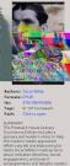 Modul Download verze 1.8 2.1 pro redakční systém Marwel postupy a doporučení pro práci redaktorů verze manuálu: 1.0 Říjen 2009 Podpora: e-mail: podpora@qcm.cz tel.: +420 538 702 705 Obsah 1.Přihlášení...3
Modul Download verze 1.8 2.1 pro redakční systém Marwel postupy a doporučení pro práci redaktorů verze manuálu: 1.0 Říjen 2009 Podpora: e-mail: podpora@qcm.cz tel.: +420 538 702 705 Obsah 1.Přihlášení...3
Uživatelská příručka
 Uživatelská příručka XENIA - systém pro zpracování dokumentů Verze manuálu: 1.0 Verze systému XENIA: 2.30 YDS s.r.o. http://yds.cz http://xenia.cz 2 Obsah Obsah... 3 Předmluva... 5 1. Elektronická archivace...
Uživatelská příručka XENIA - systém pro zpracování dokumentů Verze manuálu: 1.0 Verze systému XENIA: 2.30 YDS s.r.o. http://yds.cz http://xenia.cz 2 Obsah Obsah... 3 Předmluva... 5 1. Elektronická archivace...
Nápověda k systému CCS Carnet Mini. Manuál k aplikaci pro evidenci knihy jízd
 Nápověda k systému CCS Carnet Mini Manuál k aplikaci pro evidenci knihy jízd Vážený zákazníku, vítejte v našem nejnovějším systému pro evidenci knihy jízd - CCS Carnet Mini. V následujících kapitolách
Nápověda k systému CCS Carnet Mini Manuál k aplikaci pro evidenci knihy jízd Vážený zákazníku, vítejte v našem nejnovějším systému pro evidenci knihy jízd - CCS Carnet Mini. V následujících kapitolách
Údržbové prostředí Rebeca44
 Údržbové prostředí Rebeca44 ÚVOD STRUKTURA VZNIKAJÍCÍCH WEB-STRÁNEK SPRÁVCE STRÁNEK Přihlášení Odhlášení POPIS PRVKŮ ÚDRŽBY Titulek Cestička Základní popis práce s modulem Menu Navigace Na úvodní stránku
Údržbové prostředí Rebeca44 ÚVOD STRUKTURA VZNIKAJÍCÍCH WEB-STRÁNEK SPRÁVCE STRÁNEK Přihlášení Odhlášení POPIS PRVKŮ ÚDRŽBY Titulek Cestička Základní popis práce s modulem Menu Navigace Na úvodní stránku
Windows - základy. Hlavním vypínačem na základní jednotce. K datům uloženým do výchozí složky.
 Práce se soubory a složkami Windows - základy Otázka Jakým způsobem se zapíná počítač? Jaká vstupní pole musí být vyplněna v přihlašovacím panelu Windows? K čemu slouží postup "Nabídka Start" - "Vypnout"
Práce se soubory a složkami Windows - základy Otázka Jakým způsobem se zapíná počítač? Jaká vstupní pole musí být vyplněna v přihlašovacím panelu Windows? K čemu slouží postup "Nabídka Start" - "Vypnout"
CUZAK. Uživatelská příručka. Verze 2.0 2014
 CUZAK Uživatelská příručka Verze 2.0 2014 Copyright 2014 Altair Software s.r.o. Všechna práva vyhrazena. Všechna práva vyhrazena. Všechna informace, jež jsou publikována na v tomto dokumentu, jsou chráněna
CUZAK Uživatelská příručka Verze 2.0 2014 Copyright 2014 Altair Software s.r.o. Všechna práva vyhrazena. Všechna práva vyhrazena. Všechna informace, jež jsou publikována na v tomto dokumentu, jsou chráněna
Postup při zasílání dokumentů smluvních partnerů České pojišťovny prostřednictvím aplikace externí upload
 Postup při zasílání dokumentů smluvních partnerů České pojišťovny prostřednictvím aplikace externí upload Aplikaci spustíte dvojklikem na ikonu s logem ČP Upload zobrazí se následující okno aplikace: Pro
Postup při zasílání dokumentů smluvních partnerů České pojišťovny prostřednictvím aplikace externí upload Aplikaci spustíte dvojklikem na ikonu s logem ČP Upload zobrazí se následující okno aplikace: Pro
Manuál k programu KaraokeEditor
 Manuál k programu KaraokeEditor Co je KaraokeEditor? Program slouží pro editaci tagů v hudebních souborech formátu mp3. Tagy jsou doprovodné informace o písni, uložené přímo v mp3. Aplikace umí pracovat
Manuál k programu KaraokeEditor Co je KaraokeEditor? Program slouží pro editaci tagů v hudebních souborech formátu mp3. Tagy jsou doprovodné informace o písni, uložené přímo v mp3. Aplikace umí pracovat
1. Přihlášení Práce s webem Nová stránka Aktuální stránka Moduly Editace textu... 6
 CMS / Manuál 1. Přihlášení... 1 2. Práce s webem... 2 Změnit strukturu webu...2 3. Nová stránka... 2 4. Aktuální stránka... 3 Přidat obsah na stránku...3 Upravit stávající obsah...3 SEO stránky...3 Vlastnosti
CMS / Manuál 1. Přihlášení... 1 2. Práce s webem... 2 Změnit strukturu webu...2 3. Nová stránka... 2 4. Aktuální stránka... 3 Přidat obsah na stránku...3 Upravit stávající obsah...3 SEO stránky...3 Vlastnosti
prohrtesty ze skupiny produktů prohr
 prohrtesty ze skupiny produktů prohr Aplikace prohrtesty Vám umožní jednoduchým, ale přesto sofistikovaným způsobem zjišťovat znalosti Vašeho týmu, kolektivu, třídy studentů apod. Stejně jako znalosti,
prohrtesty ze skupiny produktů prohr Aplikace prohrtesty Vám umožní jednoduchým, ale přesto sofistikovaným způsobem zjišťovat znalosti Vašeho týmu, kolektivu, třídy studentů apod. Stejně jako znalosti,
e-learningový systém EDU
 Sdružení CEPAC - Morava e-learningový systém EDU příručka lektora Kapitola: Přihlášení a základní orientace v uživatelském Obsah Přihlášení a základní orientace v uživatelském... 3 Změna údajů... 4 1.1
Sdružení CEPAC - Morava e-learningový systém EDU příručka lektora Kapitola: Přihlášení a základní orientace v uživatelském Obsah Přihlášení a základní orientace v uživatelském... 3 Změna údajů... 4 1.1
SMS modul a SMS brána Systémová příručka Admina pro práci s SMS modulem a SMS bránou
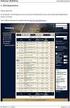 příručka 30 SMS modul a SMS brána systémová příručka admina pro práci s SMS modulem a SMS bránou Každá příručka obsahuje informace k modulu, jehož název je uveden v záhlaví. Každý modul má svou příručku.
příručka 30 SMS modul a SMS brána systémová příručka admina pro práci s SMS modulem a SMS bránou Každá příručka obsahuje informace k modulu, jehož název je uveden v záhlaví. Každý modul má svou příručku.
Ovládání Open Office.org Calc Ukládání dokumentu : Levým tlačítkem myši kliknete v menu na Soubor a pak na Uložit jako.
 Ukládání dokumentu : Levým tlačítkem myši kliknete v menu na Soubor a pak na Uložit jako. Otevře se tabulka, v které si najdete místo adresář, pomocí malé šedočerné šipky (jako na obrázku), do kterého
Ukládání dokumentu : Levým tlačítkem myši kliknete v menu na Soubor a pak na Uložit jako. Otevře se tabulka, v které si najdete místo adresář, pomocí malé šedočerné šipky (jako na obrázku), do kterého
Typy souborů ve STATISTICA. Tento článek poslouží jako přehled hlavních typů souborů v programu
 StatSoft Typy souborů ve STATISTICA Tento článek poslouží jako přehled hlavních typů souborů v programu STATISTICA, ukáže Vám jejich možnosti a tím Vám dovolí využívat program efektivněji. Jistě jste již
StatSoft Typy souborů ve STATISTICA Tento článek poslouží jako přehled hlavních typů souborů v programu STATISTICA, ukáže Vám jejich možnosti a tím Vám dovolí využívat program efektivněji. Jistě jste již
Internetový portál Elektrotechnika 2. školení
 Internetový portál Elektrotechnika 2. školení Tento projekt je spolufinancovaný Evropským sociálním fondem a státním rozpočtem České republiky č. CZ.1.07/1.3.09/01.0021, D/0059/2009/ŘDP 1 Opakování Přihlášení
Internetový portál Elektrotechnika 2. školení Tento projekt je spolufinancovaný Evropským sociálním fondem a státním rozpočtem České republiky č. CZ.1.07/1.3.09/01.0021, D/0059/2009/ŘDP 1 Opakování Přihlášení
JLR EPC. Rychlý průvodce. Obsah. Czech Version 2.0. Průvodce krok za krokem Průvodce obrazovkami
 JLR EPC Rychlý průvodce Obsah Průvodce krok za krokem.....2-7 Průvodce obrazovkami.....8-11 Czech Version 2.0 JLR EPC Rychlý průvodce 1. Zadání žádosti Potíže s přihlášením? Otevřete svůj prohlížeč a přejděte
JLR EPC Rychlý průvodce Obsah Průvodce krok za krokem.....2-7 Průvodce obrazovkami.....8-11 Czech Version 2.0 JLR EPC Rychlý průvodce 1. Zadání žádosti Potíže s přihlášením? Otevřete svůj prohlížeč a přejděte
Snadná úprava stránek, nemusím umět HTML, tvořím obsah téměř jako ve Wordu. Jak změnit obsah nástěnky: vpravo nahoře Nastavení zobrazených informací
 Školení Wordpress Nainstalované pluginy: WPML Multilingual CMS Adminize Capability Manager Contact Form 7 Wordpress Download Monitor Google Analytics for WordPress Simple Google Sitemap XML Seznámení s
Školení Wordpress Nainstalované pluginy: WPML Multilingual CMS Adminize Capability Manager Contact Form 7 Wordpress Download Monitor Google Analytics for WordPress Simple Google Sitemap XML Seznámení s
